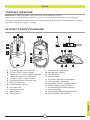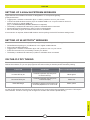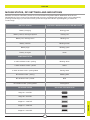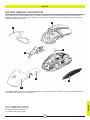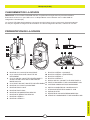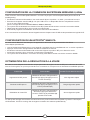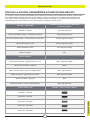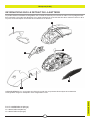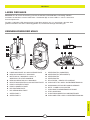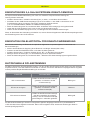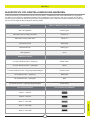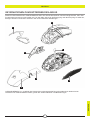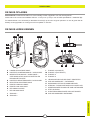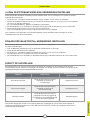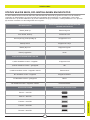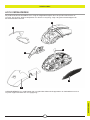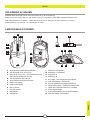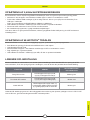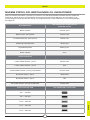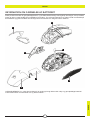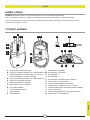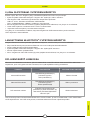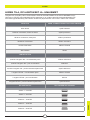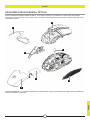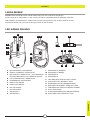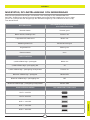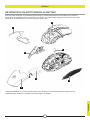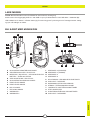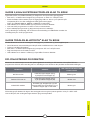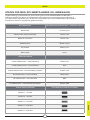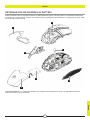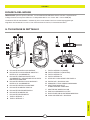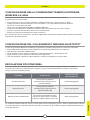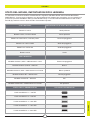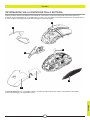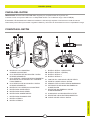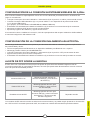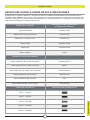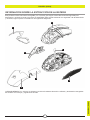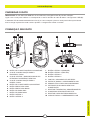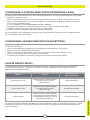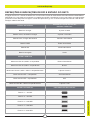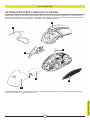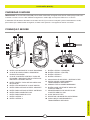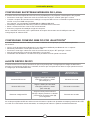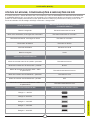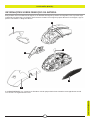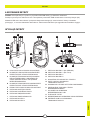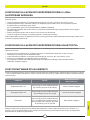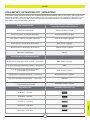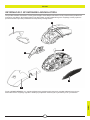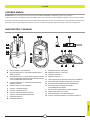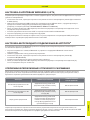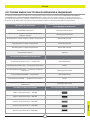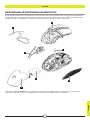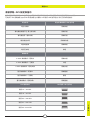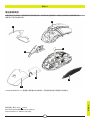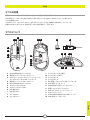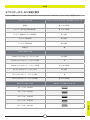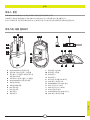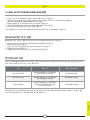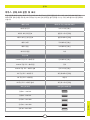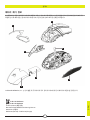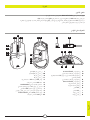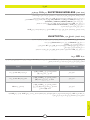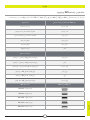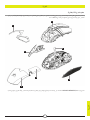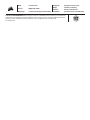Corsair BALLISTA Wireless MOBA MMO Gaming Mouse Guía del usuario
- Categoría
- Ratones
- Tipo
- Guía del usuario

1
GETTING TO KNOW YOUR MOUSE
ENGLISH
A QUICKSTRIKE LEFT CLICK BUTTON
B TILT LEFT CLICK / SCROLL WHEEL
C MIDDLE CLICK / SCROLL WHEEL / BATTERY
& WIRELESS STATUS LED INDICATOR
D TILT RIGHT CLICK / SCROLL WHEEL
E QUICKSTRIKE RIGHT CLICK BUTTON
F PROFILE UP BUTTON
G PROFILE DOWN BUTTON
H DPI UP BUTTON
I DPI DOWN BUTTON
J SIDE BUTTON 1
K SIDE BUTTON 2
L SIDE BUTTON 3 (FORWARD)
M SIDE BUTTON 4 (BACK)
N SIDE BUTTON 5
O SIDE BUTTON 6
P DPI STAGE / PROFILE LED INDICATOR
Q USB CHARGING / DATA PORT
R MARKSMAN OPTICAL GAMING SENSOR
S POWER / WIRELESS MODE SWITCH
T USB WIRELESS RECEIVER STORAGE
U PTFE GLIDE PADS
V SLIPSTREAM WIRELESS USB RECEIVER
W USB CHARGING / DATA CABLE
CHARGING THE MOUSE
IMPORTANT: The BALLISTA RGB mouse must be fully charged before its rst use.
Connect the mouse to an available USB 2.0 or 3.0 port on your PC with the USB charging / data cable (W).
The battery & wireless status LED indicator (C) on the mouse will begin pulsing green to denote battery charging
and will turn solid when charging is complete.
C
D
JP O
A
H
I
FR
T
S
U
G
E Q V
K L M N
W
UB
ENGLISH

ENGLISH
SETTING UP 2.4GHz SLIPSTREAM WIRELESS
Hyper-fast sub-1ms wireless connection is designed for no-compromise gaming
grade performance.
> Toggle power / wireless mode switch (S) to "2.4GHz" position to turn on your mouse.
> Connect the USB wireless receiver (V) to an available USB 2.0 or 3.x port located on the front
panel of your PC or nearby USB port.
(e.g. on CORSAIR MM700, MM800, MM1000 mousepads).
> The battery & wireless LED indicator (C) will turn solid white when connected.
> Download the iCUE software from www.corsair.com/downloads.
> Run the installer program and follow instructions for installation.
If reconnection is required, initiate USB wireless receiver pairing via the iCUE software settings menu.
SETTING UP BLUETOOTH® WIRELESS
Bluetooth wireless is best for everyday computing tasks, productivity, and ofce applications.
> Initiate Bluetooth pairing on your Bluetooth 4.0 or higher enabled device.
> Press and hold DPI UP button.
> Toggle power / wireless mode switch (S) to "BT" position to turn on your mouse.
> Follow the instructions to successfully connect your device.
> The battery & wireless LED indicator (C) will turn solid blue when connected.
ON-THE-FLY DPI TUNING
The mouse has a unique feature where you can adjust the current onboard DPI stage setting in 50 DPI increments
without the software, so you can jump right into the action while you nd the perfect sensitivity setting.
On-the-y DPI changes are saved to the onboard memory and can be further adjusted in granular 1 DPI steps in
iCUE software. If iCUE is running, then changes are saved to the software prole directly.
FUNCTION SHORTCUT MULTI-PURPOSE LED INDICATOR
Increase DPI by 50 Hold DPI up button (H) and press
forward button (L) Blinks green
Decrease DPI by 50 Hold DPI up button (H) and press
back button (M) Blinks red
Reset DPI Stage Hold DPI up (H) then both forward (L)
and back (M) buttons for 2 seconds Blinks yellow
ENGLISH
2

ENGLISH
MOUSE STATUS, DPI SETTINGS AND INDICATIONS
Wireless connection and battery status are communicated through BATTERY & WIRELESS STATUS LED
INDICATOR (C). The mouse comes preloaded with common competitive DPI settings which can be selected by
pressing the DPI Up (H) or DPI Down button (I) with DPI stage LED indicator (P) backlighting to reect the
current stage.
BATTERY STATUS BATTERY & WIRELESS STATUS LED INDICATOR
Battery charging Pulsing green
Battery critical, recharge required Pulsing red
Battery low, recharge soon Blinking red
Battery medium Blinking amber
Battery high Blinking green
Battery charged Green
WIRELESS STATUS
2.4GHz wireless mode – pairing Blinking white
2.4GHz wireless mode – paired White
2.4GHz wireless mode – pairing failed Pulsing white
BT wireless mode – pairing Blinking blue
BT wireless mode – paired Blue
BT wireless mode – pairing failed Pulsing blue
DPI STAGE STATUS DPI STAGE LED INDICATOR
Stage #1 – 400 DPI
Stage #2 – 800 DPI
Stage #3 – 1200 DPI
Stage #4 – 1600 DPI
Stage #5 – 3200 DPI
ENGLISH
3

4
1
2
3
5
6
7
This product uses a rechargeable battery and safety guidelines must be followed in the event that the product is
disabled for disposal and recycling. To safely remove the battery for disposal and recycling, follow the numbered
steps with the below diagrams.
CORSAIR MEMORY, Inc. encourages customers to recycle used electronic hardware and rechargeable batteries in
accordance with local laws and regulations.
BATTERY REMOVAL INFORMATION
ENGLISH
ENGLISH
4
FCC ID: 2AAFMRGP0126 (Mouse)
FCC ID: 2AAFMRGP0119 (Dongle)
IC: 10954A-RGP0126 (Mouse)
IC: 10954A-RGP0119 (Dongle)

1
FRANÇAIS (EURO)
A BOUTON CLIC GAUCHE QUICKSTRIKE
B CLIC GAUCHE INCLINÉ / MOLETTE DE
DÉFILEMENT
C CLIC DU MILIEU / MOLETTE DE DÉFILEMENT /
VOYANT À LED D’ÉTAT DE LA BATTERIE ET
MODE SANS FIL
D CLIC DROIT INCLINÉ / MOLETTE DE DÉFILEMENT
E BOUTON CLIC DROIT QUICKSTRIKE
F BOUTON PROFIL HAUT
G BOUTON PROFIL BAS
H BOUTON D’AUGMENTATION DES DPI
I BOUTON DE RÉDUCTION DES DPI
J BOUTON LATÉRAL 1
K BOUTON LATÉRAL 2
L BOUTON LATÉRAL 3 (SUIVANT)
M BOUTON LATÉRAL 4 (PRÉCÉDENT)
N BOUTON LATÉRAL 5
O BOUTON LATÉRAL 6
P NIVEAU DE DPI / VOYANT À LED DES PROFILS
Q PORT DE DONNÉES ET DE CHARGEMENT USB
R CAPTEUR GAMING OPTIQUE MARKSMAN
S SWITCH ALIMENTATION / MODE SANS FIL
T STOCKAGE RÉCEPTEUR SANS FIL USB
U PATINS EN PTFE
V RÉCEPTEUR USB SLIPSTREAM WIRELESS
W CÂBLE DE CHARGEMENT ET DE DONNÉES USB
C
E
D
BA
H
I
F
G
U
S
T
R
U Q V W
NMLK
P J O
PRÉSENTATION DE LA SOURIS
IMPORTANT: La souris BALLISTA RGB doit être complètement chargée avant sa première utilisation.
Branchez la souris sur un port USB 2.0 ou 3.0 disponible de votre ordinateur avec le câble USB de
chargement / données (W).
Le voyant à LED d’état de la batterie et connexion sans l (C) de la souris commence à clignoter lentement
en vert pour signaler le chargement de la batterie. Une fois le chargement terminé, il s’allume en vert xe.
CHARGEMENT DE LA SOURIS
FRANÇAIS (EURO)

2
On-the-y DPI changes are saved to the onboard memory and can be further adjusted in granular 1 DPI steps in
iCUE software. If iCUE is running, then changes are saved to the software prole directly.
FONCTION RACCOURCI VOYANT À LED MULTIFONCTION
Augmenter les DPI par 50
Maintenez le bouton d’augmentation
des DPI (H) appuyé et appuyez sur le
bouton suivant (L)
Vert clignotant rapide
Diminuer les DPI par 50
Maintenez le bouton d’augmentation
des DPI (H) appuyé et appuyez sur le
bouton précédent (M)
Rouge clignotant rapide
Réinitialiser le niveau DPI
Maintenez le bouton d’augmentation
des DPI (H) appuyé et ensuite les
boutons suivant (L) et précédent (M)
pendant 2 secondes
Jaune clignotant rapide
En outre, la souris dispose d’une fonction unique permettant de régler le niveau de DPI par incréments de 50DPI
sans ouvrir le logiciel, ce qui vous permet de vous concentrer sur votre jeu tout en cherchant la sensibilité optimale.
OPTIMISATION DE LA RÉSOLUTION À LA VOLÉE
Le mode sans l Bluetooth est idéal pour les applications de bureau et de productivité et les tâches
informatiques quotidiennes.
> Lancez l’appariement Bluetooth sur votre appareil compatible avec le mode Bluetooth 4.0 ou version supérieure.
> Appuyez sur le bouton d’augmentation des DPI et maintenez-le enfoncé.
> Enclenchez le bouton d’alimentation/de mode sans l (S) sur la position «BT» pour allumer la souris.
> Suivez les instructions pour connecter correctement votre appareil.
> Le voyant à LED de la batterie / connexion sans l (C) reste allumé en bleu une fois la connexion établie.
CONFIGURATION DU BLUETOOTH® SANS FIL
Cette connexion sans l ultrarapide inférieure à 1ms est conçue pour offrir d’exceptionnelles performances de
qualité gaming.
> Enclenchez le bouton d’alimentation / de mode sans l (S) sur la position « 2,4GHz » pour allumer la souris.
> Branchez le récepteur sans l USB (V) à un port USB 2.0 ou 3.x disponible situé sur la façade de votre PC
ou sur un port USB à proximité.
(par ex. les tapis de souris CORSAIR MM700, MM800, MM1000).
> Le voyant à LED de la batterie et connexion sans l (C) reste allumé en blanc une fois la connexion établie.
> Téléchargez le logiciel iCUE sur www.corsair.com/downloads.
> Exécutez le programme d’installation et suivez les instructions d’installation.
Si une reconnexion est nécessaire, lancez l’appariement du récepteur sans l USB via les paramètres du logiciel iCUE.
CONFIGURATION DE LA CONNEXION SLIPSTREAM WIRELESS 2,4GHz
FRANÇAIS (EURO)
FRANÇAIS (EURO)

3
ÉTAT DE LA BATTERIE VOYANT À LED D’ÉTAT DE LA BATTERIE
ET MODE SANS FIL
Batterie en charge Vert clignotant lent
Niveau de batterie critique - recharge nécessaire Rouge clignotant lent
Niveau de batterie faible - recharge bientôt nécessaire Rouge clignotant rapide
Niveau de batterie moyen Ambre clignotant rapide
Niveau de batterie élevé Vert clignotant rapide
Batterie chargée Vert
STATUT SANS FIL
Mode sans l 2,4GHz – appariement en cours Blanc clignotant rapide
Mode sans l 2,4GHz – apparié Blanc
Mode sans l 2,4GHz – échec de l’appariement Blanc clignotant lent
Mode sans l BT – appariement en cours Bleu clignotant rapide
Mode sans l BT – apparié Bleu
Mode sans l BT – échec de l’appariement Bleu clignotant lent
STATUT NIVEAU DPI VOYANT À LED DU NIVEAU DE DPI
Niveau #1 – 400 DPI
Niveau #2 – 800 DPI
Niveau #3 – 1200 DPI
Niveau #4 – 1600 DPI
Niveau #5 – 3200 DPI
La connexion sans l et l’état de la batterie sont indiqués par le biais du rétroéclairage du VOYANT À LED D’ÉTAT
DE LA BATTERIE ET MODE SANS FIL (C). Par défaut, la souris est équipée de paramètres DPI classiques que
vous pouvez choisir en appuyant sur le bouton d’augmentation des DPI (H) ou de réduction des DPI (I) avec le
rétroéclairage du voyant à LED du niveau de DPI (P) pour indiquer le niveau actuel.
ÉTAT DE LA SOURIS, PARAMÈTRES ET INDICATIONS DES DPI
FRANÇAIS (EURO)
FRANÇAIS (EURO)

4
1
2
3
5
6
7
4
CORSAIR MEMORY, Inc. encourage ses clients à recycler les composants électroniques et les batteries
rechargeables usagés en adéquation avec la législation locale.
Ce produit utilise une batterie rechargeable. Des conseils de sécurité pour la mise au rebut ou le recyclage doivent
être respectés si le produit est désactivé. Pour retirer la batterie en toute sécurité an de la mettre au rebut ou de la
recycler, suivez les étapes numérotées et les indications ci-dessous.
INFORMATIONS SUR LE RETRAIT DE LA BATTERIE
FRANÇAIS (EURO)
FRANÇAIS (EURO)
FCC ID: 2AAFMRGP0126 (Mouse)
FCC ID: 2AAFMRGP0119 (Dongle)
IC: 10954A-RGP0126 (Mouse)
IC: 10954A-RGP0119 (Dongle)

1
WV
K L M N
O
JP
U
S
T
R
QUD E
G
F
I
H
A B
C
A LINKE MAUSTASTE ALS QUICKSTRIKE-TASTE
B NEIGUNG LINKSKLICK / MAUSRAD
C MITTELKLICK / MAUSRAD / AKKU- &
WIRELESS-LED-STATUSANZEIGE
D NEIGUNG RECHTSKLICK / MAUSRAD
E RECHTE MAUSTASTE ALS QUICKSTRIKE-TASTE
F PROFIL-AUFWÄRTS-TASTE
G PROFIL-ABWÄRTS-TASTE
H DPI-ERHÖHEN-TASTE
I DPI-VERRINGERN-TASTE
J SEITENTASTE 1
K SEITENTASTE 2
L SEITENTASTE 3 (VORWÄRTS)
M SEITENTASTE 4 (RÜCKWÄRTS)
N SEITENTASTE 5
O SEITENTASTE 6
P DPI-STUFEN- / PROFIL-LED-ANZEIGE
Q USB-PORT FÜR LADEN / DATENÜBERTRAGUNG
R MARKSMAN OPTISCHER GAMING-SENSOR
S NETZ- / KABELLOS-SCHALTER
T USB-DRAHTLOSEMPFÄNGER STORAGE
U PTFE-GLIDEPADS
V SLIPSTREAM WIRELESS USB-EMPFÄNGER
W USB-KABEL FÜR LADEN / DATENÜBERTRAGUNG
KENNENLERNEN DER MAUS
WICHTIG: Vor der ersten Verwendung müssen Sie die BALLISTA RGB-Maus vollständig auaden.
Schließen Sie die Maus mit dem USB-Lade- / Datenkabel (W) an einen USB-2.0- oder 3.0-Anschluss
Ihres Computers an.
Die Akku- & Wireless-LED-Statusanzeige (C) der Maus pulsiert grün, um anzuzeigen, dass der Akku
geladen wird.Wenn der Akku vollständig geladen ist, leuchtet die Anzeige dauerhaft grün.
LADEN DER MAUS
DEUTSCH
DEUTSCH

2
DEUTSCH
DEUTSCH
Die DPI-Soforteinstellungen werden im integrierten Speicher abgelegt und können in iCUE detailliert in
1-DPI-Schritten feiner abgestimmt werden. Wenn iCUE ausgeführt wird, werden die Änderungen direkt im
Softwareprol gespeichert.
FUNKTION TASTENKÜRZEL MULTIFUNKTIONS-LED-ANZEIGE
DPI um 50 erhöhen
Halten sie die DPI-erhöhen-taste(H)
gedrückt, und drücken sie die
vorwärts-taste (L).
Blinkt grün
DPI um 50 verringern
Halten sie die DPI-erhöhen-taste(H)
gedrückt, und drücken sie die
rückwärts-taste (M).
Blinkt rot
DPI-stufe zurücksetzen
Halten sie die DPI-erhöhen-taste (H)
und dann zusätzlich die vorwärts-
taste (L) und die rückwärts-taste (M)
gleichzeitig für 2sekunden gedrückt.
Blinkt gelb
BLITZSCHNELLE DPI-ABSTIMMUNG
Die Maus verfügt über eine einzigartige Funktion, mit der Sie die aktuell integrierte DPI-Stufe in 50-DPI-Schritten
anpassen können, ohne die Software verwenden zu müssen. So können Sie direkt ins Spielgeschehen eingreifen
und die perfekte Empndlichkeitseinstellung für sich nden.
EINRICHTEN VON BLUETOOTH® FÜR DRAHTLOSVERBINDUNG
Eine Drahtlosverbindung mit Bluetooth ist optimal für allgemeine Computeraufgaben, Produktivität und
Büroanwendungen.
> Starten Sie die Bluetooth-Kopplung Ihres Bluetooth 4.0-fähigen Geräts (oder höher).
> Drücken Sie die DPI-ERHÖHEN-Taste, und halten Sie diese gedrückt.
> Schalten Sie den Netz- / Drahtlos-Schalter (S) auf „BT“, um die Maus einzuschalten.
> Befolgen Sie die Anweisungen, um die Verbindung mit Ihrem Gerät herzustellen.
> Wenn die Verbindung aktiv ist, leuchtet die Akku- / Wireless-LED-Statusanzeige (C) durchgehend blau.
Die superschnelle Drahtlosverbindung von unter 1ms wurde für kompromisslose Leistung auf
Gaming-Niveau entwickelt.
> Schalten Sie den Netz- / Kabellos-Schalter (S) auf „2,4GHz“, um die Maus einzuschalten.
> Schließen Sie den USB-Drahtlosempfänger (V) an einen USB 2.0- oder USB 3.x-Anschluss an der
Frontabdeckung Ihres Computers oder einen verfügbaren USB-Anschluss.
(z. B. an CORSAIR MM700, MM800 und MM1000 Mauspads) an.
> Wenn die Verbindung aktiv ist, leuchtet die Akku- & Wireless-LED-Anzeige (C) durchgehend weiß.
> Laden Sie die iCUE-Software unter www.corsair.com/downloads herunter.
> Führen Sie das Installationsprogramm aus, und befolgen Sie die Installationsanweisungen.
Wenn ein Neuaufbau der Verbindung erforderlich ist, starten Sie das Koppeln des USB-Drahtlosempfängers über
das Einstellungsmenü der iCUE-Software.
EINRICHTEN DES 2,4-GHz-SLIPSTREAM-DRAHTLOSMODUS

3
AKKUSTATUS AKKU- & WIRELESS-LED-STATUSANZEIGE
Akku wird geladen Pulsiert grün
Akkustand sehr niedrig, jetzt laden Pulsiert rot
Akkustand niedrig, bald laden Blinkt rot
Akkustand mittel Blinkt gelb
Akkustand hoch Blinkt grün
Akku geladen Grün
WIRELESS-STATUS
2,4-GHz-drahtlosmodus – kopplung Blinkt weiss
2,4-GHz-drahtlosmodus – gekoppelt Weiss
2,4-GHz-drahtlosmodus – kopplung fehlgeschlagen Pulsiert weiss
BT-drahtlosmodus – kopplung Blinkt blau
BT-drahtlosmodus – gekoppelt Blau
BT-drahtlosmodus – kopplung fehlgeschlagen Pulsiert blau
DPI-STUFEN-STATUS DPI-STUFEN-LED-ANZEIGE
Stufe 1 – 400 DPI
Stufe 2 – 800 DPI
Stufe 3 – 1200 DPI
Stufe 4 – 1600 DPI
Stufe 5 – 3200 DPI
Drahtlosverbindung und Akkustatus werden über die AKKU- & WIRELESS-LED-STATUSANZEIGE (C) angegeben.
Die Maus ist mit gängigen wettbewerbsfähigen DPI-Einstellungen vorkonguriert, die durch Drücken auf die DPI-
Erhöhen-Taste (H) bzw. die DPI-Verringern-Taste (I) ausgewählt werden, wobei die Hintergrundbeleuchtung der DPI-
Stufen-LED-Anzeige (P) die jeweilige Einstellung angibt.
MAUSSTATUS, DPI-EINSTELLUNGEN UND ANZEIGEN
DEUTSCH
DEUTSCH

4
1
2
3
5
6
7
4
CORSAIR MEMORY, Inc. empehlt den Kunden das ordnungsgemäße Recyceln gebrauchter elektronischer
Hardware und wiederauadbarer Akkus gemäß den lokalen Gesetzen und Bestimmungen.
Dieses Produkt enthält einen wiederauadbaren Akku. Die Sicherheitsrichtlinien müssen befolgt werden, wenn das
Produkt entsorgt oder recycelt werden soll. Um den Akku sicher für die Entsorgung und das Recycling zu entfernen,
befolgen Sie die nummerierten Schritte in den unten stehenden Abbildungen.
INFORMATIONEN ZUM ENTFERNEN DES AKKUS
DEUTSCH
DEUTSCH

1
C
D
JP O
A
H
I
FR
T
S
U
G
E Q V
K L M N
W
UB
A LINKER QUICKSTRIKE-KNOP
B KANTELEN LINKERMUISKNOP / SCROLLWIEL
C MIDDELSTE MUISKNOP / SCROLLWIEL /
STATUSINDICATOR VOOR DE BATTERIJ EN
DRAADLOZE FUNCTIE
D KANTELEN RECHTERKLIKKEN / SCROLLWIEL
E RECHTER QUICKSTRIKE-KNOP
F PROFIEL OMHOOG-KNOP
G PROFIEL OMLAAG-KNOP
H DPI OMHOOG-KNOP
I DPI OMLAAG-KNOP
J ZIJKNOP 1
K ZIJKNOP 2
L ZIJKNOP 3 (VOORUIT)
M ZIJKNOP 4 (ACHTERUIT)
N ZIJKNOP 5
O ZIJKNOP 6
P LEDINDICATOR VOOR DPI-FASE / PROFIELEN
Q USB-OPLAADPOORT / -DATAPOORT
R MARKSMAN OPTISCHE GAMINGSENSOR
S STROOM- / DRAADLOZE MODUS-SCHAKELAAR
T OPBERGRUIMTE DRAADLOZE USB-ONTVANGER
U PTFE-GLIJPADS
V SLIPSTREAM DRAADLOZE USB-ONTVANGER
W USB-OPLAADKABEL/-DATAKABEL
DE MUIS LEREN KENNEN
BELANGRIJK: De BALLISTA RGB-muis moet volledig worden opgeladen vóór het eerste gebruik.
Verbind de muis met een beschikbare USB 2.0- of 3.0-poort op uw pc met de USB-oplaadkabel / -datakabel (W).
De statusindicator voor de batterij en draadloze functie (C) op de muis zal groen pulseren om aan te geven dat de
batterij wordt opgeladen en wordt groen als het opladen is voltooid.
DE MUIS OPLADEN
NEDERLANDS
NEDERLANDS

2
Directe DPI-wijzigingen worden in het interne geheugen opgeslagen en u kunt deze verder wijzigen in
iCUE met nauwkeurige stappen van 1 DPI. Wanneer iCUE actief is, worden de wijzigingen direct in het
softwareproel opgeslagen.
FUNCTIE SNELTOETS MULTIFUNCTIONELE
LEDINDICATOR
DPI met 50 verhogen
Houd de dpi omhoog-knop (H)
ingedrukt en druk op de
vooruitknop (L)
Knipperend groen
DPI met 50 verlagen
Houd de dpi omhoog-knop (H)
ingedrukt en druk op de
achteruitknop (M)
Knipperend rood
DPI-fase resetten
Houd de dpi omhoog-knop (H)
ingedrukt en houd vervolgens de
vooruitknop (L) en achteruitknop (M)
circa 2 seconden ingedrukt
Knipperend geel
De muis beschikt ook over een unieke functie waarbij je de instelling van de huidige interne dpi-fase
zonder behulp van de software kunt wijzigen met stappen van 50 dpi. Zo kunt je meteen in actie komen en
tegelijkertijd de perfecte gevoeligheidsinstelling zoeken.
DIRECT DPI AFSTELLEN
Een draadloze Bluetooth-verbinding is bij uitstek geschikt voor dagelijkse computertaken en productiviteits-
en kantoortoepassingen.
> Voer de Bluetooth-koppeling uit op uw apparaat met Bluetooth 4.0 of hoger.
> Houd de DPI-OMHOOG-knop ingedrukt.
> Zet de stroom- / draadloze modus-schakelaar (S) op ‘BT’ om uw muis in te schakelen.
> Volg de instructies om uw apparaat succesvol te verbinden.
> De statusindicator voor de batterij en draadloze functie (C) wordt blauw wanneer de muis is verbonden.
DRAADLOZE BLUETOOTH®-VERBINDING INSTELLEN
Deze supersnelle draadloze verbinding met een latentie onder 1ms is ontworpen voor games en andere
veeleisende toepassingen.
> Zet de stroom- / draadloze modus-schakelaar (S) op ‘2,4GHz’ om uw muis in te schakelen.
> Verbind de draadloze USB-ontvanger (V) met een beschikbare USB 2.0- of 3.x-poort op het voorpaneel
van uw pc of met een USB-poort.
(bv. op CORSAIR MM700-, MM800- en MM1000-muismatten).
> De statusindicator voor de batterij en draadloze functie (C) wordt wit wanneer de muis is verbonden.
> Download de iCUE-software op www.corsair.com/downloads.
> Voer het installatieprogramma uit en volg de instructies voor de installatie.
Als u opnieuw moet verbinden, voer dan de koppeling van de draadloze USB-ontvanger uit via het
instellingenmenu van de iCUE-software.
2,4GHz SLIPSTREAM WIRELESS-VERBINDING INSTELLEN
NEDERLANDS
NEDERLANDS

3
NEDERLANDS
NEDERLANDS
BATTERIJSTATUS STATUSINDICATOR VOOR DE BATTERIJ EN
DRAADLOZE FUNCTIE
Batterij laadt op Pulserend groen
Accu kritiek, laad op Pulserend rood
Accu bijna leeg, laad spoedig op Knipperend rood
Batterij halfvol Knipperend oranje
Batterij bijna vol Knipperend groen
Batterij opgeladen Groen
STATUS VAN DRAADLOZE FUNCTIE
2,4GHz draadloze modus – koppelen Knipperend wit
2,4GHz draadloze modus – gekoppeld Wit
2,4GHz draadloze modus – koppelen mislukt Pulserend wit
BT draadloze modus – koppelen Knipperend blauw
BT draadloze modus – gekoppeld Blauw
BT draadloze modus – koppelen mislukt Pulserend blauw
STATUS DPI-FASEN LEDINDICATOR VOOR DPI-FASE
Fase #1 – 400 DPI
Fase #2 – 800 DPI
Fase #3 – 1200 DPI
Fase #4 – 1600 DPI
Fase #5 – 3200 DPI
De STATUSINDICATOR VOOR DE BATTERIJ EN DRAADLOZE FUNCTIE (C) geeft informatie over de draadloze
verbinding en batterijstatus. De muis beschikt over standaard dpi-instellingen voor wedstrijden. U kunt deze
selecteren door op de DPI OMHOOG- (H) of DPI-OMLAAG-knop (I) te drukken, waarbij ledindicator voor dpi-fase
(P) van kleur verandert om de huidige fase weer te geven.
STATUS VAN DE MUIS, DPI-INSTELLINGEN EN INDICATOR

4
1
2
3
5
6
7
4
CORSAIR MEMORY, Inc. raadt klanten aan om gebruikte elektronische apparatuur en herlaadbare accu’s te
recyclen volgens de lokale wet- en regelgeving.
Dit product bevat een herlaadbare accu. Volg de veiligheidsrichtlijnen als u het product wilt afvoeren of
recyclen. Om de accu veilig te verwijderen voor afvoer en recycling, volgt u de genummerde stappen van
de onderstaande schema's.
ACCU VERWIJDEREN
NEDERLANDS
NEDERLANDS

1
C
D
JP O
A
H
I
FR
T
S
U
G
E Q V
K L M N
W
UB
A QUICKSTRIKE VENSTRE MUSEKNAP
B VIP VENSTRE KLIK / RUL-HJUL
C MIDT KLIK / RUL-HJUL / LED-INDIKATOR FOR
BATTERI OG TRÅDLØS STATUS
D VIP HØJREKLIK / RULLEHJUL
E QUICKSTRIKE HØJRE KLIK-KNAP
F PROFIL OP-KNAP
G PROFIL NED-KNAP
H DPI OP-KNAP
I DPI NED-KNAP
J SIDEKNAP 1
K SIDEKNAP 2
L SIDEKNAP 3 (FREMAD)
M SIDEKNAP 4 (TILBAGE)
N SIDEKNAP 5
O SIDEKNAP 6
P DPI -TRIN / LED-NDIKATOR FOR PROFIL
Q USB-OPLADNING / DATAPORT
R OPTISK MARKSMAN-GAMINGSENSOR
S TÆND/SLUK-KNAP / TRÅDLØS OMSKIFTER
T TRÅDLØS USB-MODTAGER TIL LAGRNG
U PTFE-GLIDEPUDER
V SLIPSTREAM WIRELESS-USB-MODTAGER
W USB-OPLADER / DATAKABEL
LÆR DIN MUS AT KENDE
VIGTIGT: BALLISTA RGB-musen skal være ladet helt op før ibrugtagning.
Tilslut musen til en ledig USB 2.0- eller USB 3.0-port på computeren med USB-ladekablet/datakablet (W).
LED-statusindikatoren for batteri / trådløs status (C) på musen begynder at pulsere grønt for at angive
batteriopladning, og den lyser, når opladningen er udført.
OPLADNING AF MUSEN
DANSK
DANSK

2
Løbende DPI-ændringer gemmes i den indbyggede hukommelse og kan justeres yderligere i trin af 1 DPI i iCUE.
Hvis iCUE kører, gemmes ændringerne direkte i softwareprolen.
FUNKTION GENVEJ MULTIFUNKTIONEL
LED-INDIKATOR
Forøg DPI med 50 Hold knappen DPI op (H) nede,
og tryk på knappen fremad (L) Blinker grønt
Formindsk DPI med 50 Hold knappen DPI op (H) nede,
og tryk på knappen tilbage (M) Blinker rødt
Nulstil DPI-trin
Hold knappen DPI op (H) nede, og
hold derefter både knappen fremad
(L) og tilbage (M) nede i 2 sekunder
Blinker gult
Musen indeholder en unik funktion, hvor du kan justere indstillingen af det aktuelle DPI-trin i spring af 50 DPI
uden softwaren, så du kan springe lige ind i handlingen, mens du nder den perfekte følsomhedsindstilling.
LØBENDE DPI-INDSTILLING
Bluetooth trådløs er mest velegnet til dagligdags opgaver, produktivitet og kontorprogrammer.
> Start Bluetooth-parring på din enhed med Bluetooth 4.0 eller højere.
> Hold knappen DPI OP nede.
> Skift tænd/sluk-knappen / den trådløse omskifter (S) til “BT” for at tænde for musen.
> Følg vejledningen, og tilslut enheden.
> LED-indikatoren til batteri / trådløs (C) lyser blåt, når der er oprettet forbindelse.
OPSÆTNING AF BLUETOOTH® TRÅDLØS
En konstruktion med en superhurtig trådløs forbindelse på under 1ms giver kompromisløs gaming-ydelse.
> Skift tænd / sluk-knappen / den trådløse omskifter (S) til “2,4GHz” for at tænde for musen.
> Forbind den trådløse USB-modtager (V) til en ledig USB 2.0- eller 3.x-port på pc’ens forside eller på en
USB-port i nærheden.
(f.eks. på musemåtterne CORSAIR MM700, MM800 og MM1000).
> LED-indikatoren til batteri / trådløs (C) lyser hvidt, når der er oprettet forbindelse.
> Download iCUE-softwaren fra www.corsair.com/downloads.
> Kør installationsprogrammet, og følg installationsvejledningen.
Hvis der er behov for genoprette forbindelsen, skal du igangsætte trådløs USB-parring via iCUE-softwarens
indstillingsmenu.
OPSÆTNING AF 2,4GHz SLIPSTREAM WIRELESS
DANSK
DANSK

3
BATTERISTATUS LED-INDIKATOR FOR BATTERI OG
TRÅDLØS STATUS
Batteri oplades Pulserer grønt
Batteri kritisk, skal oplades Pulserer rødt
Lav batterikapacitet, oplad snarest Blinker rødt
Mellemhøj batterikapacitet Blinker gult
Høj batterikapacitet Blinker grønt
Batteri opladet Grøn
TRÅDLØS STATUS
2,4GHz trådløs tilstand – parrer Blinker hvidt
2,4GHz trådløs tilstand – parret Hvid
2,4GHz trådløs tilstand – parring mislykkedes Pulserer hvidt
BT trådløs tilstand – parrer Blinker blåt
BT trådløs tilstand – parret Blå
BT trådløs tilstand – parring mislykkedes Pulserer blåt
STATUS FOR DPI-TRIN LED-INDIKATOR FOR DPI-TRIN
Trin 1 – 400 DPI
Trin 2 – 800 DPI
Trin 3 – 1200 DPI
Trin 4 – 1600 DPI
Trin 5 – 3200 DPI
Status for trådløs forbindelse og batteri kommunikeres via LED-INDIKATOREN FOR BATTERI OG TRÅDLØS
STATUS (C). Musen leveres med almindelige konkurrencejusterede DPI-indstillinger, der kan vælges via et
tryk på knappen DPI Op (H) eller DPI Ned (I), hvor bagbelysningen af LED-indikatoren for DPI-trin (P) afspejler
det valgte trin.
MUSENS STATUS, DPI-INDSTILLINGER OG -INDIKATIONER
DANSK
DANSK

4
1
2
3
5
6
7
4
CORSAIR MEMORY, Inc. opfordrer kunderne til at genbruge brugt elektronisk udstyr og genopladelige batterier i
overensstemmelse med de lokale love og bestemmelser.
Dette produkt anvender et genopladeligt batteri, og de sikkerhedsmæssige retningslinjer skal følges, hvis produktet
tages ud af brug med henblik på bortskaffelse og genbrug. For at fjerne batteriet på en sikker måde med henblik på
bortskaffelse og genanvendelse skal du følge de nummererede trin i diagrammerne nedenfor.
INFORMATION OM FJERNELSE AF BATTERIET
DANSK
DANSK

1
C
D
JP O
A
H
I
FR
T
S
U
G
E Q V
K L M N
W
UB
A VASEN QUICKSTRIKE-PAINIKE
B KALLISTUS VASEN NAPSAUTUS / VIERITYSRULLA
C KESKINAPSAUTUS / VIERITYSRULLA / AKUN &
LANGATTOMAN TILAN LED-ILMAISIN
D KALLISTUS OIKEA NAPSAUTUS / VIERITYSRULLA
E OIKEA QUICKSTRIKE-PAINIKE
F SEURAAVA PROFIILI-PAINIKE
G EDELLINEN PROFIILI-PAINIKE
H DPI-LISÄYSPAINIKE
I DPI-VÄHENNYSPAINIKE
J SIVUPAINIKE 1
K SIVUPAINIKE 2
L SIVUPAINIKE 3 (ETEEN)
M SIVUPAINIKE 4 (TAAKSE)
N SIVUPAINIKE 5
O SIVUPAINIKE 6
P DPI-VAIHEEN / PROFIILIN LED-ILMAISIN
Q USB-LATAUS / DATALIITÄNTÄ
R OPTINEN MARKSMAN-PELIANTURI
S VIRTAKYTKIN / LANGATON TILA -KYTKIN
T LANGATTOMAN USB-VASTAANOTTIMEN LOKERO
U PTFE-LIUKUPALAT
V SLIPSTREAM WIRELESS -USB-VASTAANOTIN
W USB-LATAUS / DATAKAAPELI
TUTUSTU HIIREESI
TÄRKEÄÄ: BALLISTA RGB -hiiri on ladattava täyteen ennen ensimmäistä käyttökertaa.
Liitä hiiri vapaaseen USB 2.0- tai USB 3.0 -liitäntään tietokoneessasi USB-lataus- / datakaapelilla (W).
Hiiren akun & langattoman tilan LED-ilmaisin (C) alkaa sykkiä vihreänä merkiksi akun lataamisesta, ja muuttuu
tasaiseksi, kun lataus on valmis.
HIIREN LATAUS
SUOMI
SUOMI

2
Lennossa tehdyt DPI-muutokset tallennetaan hiiren omaan muistiin, ja niitä voi säätää lisää 1 DPI:n tarkkuudella
iCUE-ohjelmistossa. Jos iCUE on käynnissä, muutokset tallentuvat suoraan ohjelmistoproiliin.
TOIMINTO PIKANÄPPÄIN LED-MONITOIMI-ILMAISIN
Kasvata DPI:tä 50:llä
Pidä DPI-lisäyspainiketta (H)
painettuna ja paina
eteen-painiketta (L)
Vilkkuu vihreänä
Vähennä DPI:tä 50:llä
Pidä DPI-lisäyspainiketta (H)
painettuna ja paina
taakse-painiketta (M)
Vilkkuu punaisena
DPI-asetuksen nollaus
Pidä DPI-lisäyspainiketta (H)
painettuna ja paina sekä eteen- (L)
että taakse-painiketta (M) kahden
sekunnin ajan
Vilkkuu keltaisena
Hiiressä on ainutlaatuinen ominaisuus, jolla voit säätää hiiren omaa DPI-vaiheen asetusta 50 DPI:n välein ilman
ohjelmistoa, joten voit hypätä suoraan toimintaan, kun löydät täydellisen herkkyysasetuksen.
DPI-HIENOSÄÄTÖ LENNOSSA
Langaton Bluetooth soveltuu parhaiten päivittäiseen käyttöön, tuottavuuteen ja toimistosovelluksille.
> Käynnistä Bluetooth-parinmuodostus Bluetooth 4.0:aa tai uudempaa tukevalla laitteella.
> Paina ja pidä painettuna DPI-lisäyspainiketta.
> Kytke hiiri päälle siirtämällä virtakytkin / langaton tila -kytkin (S) BT-asentoon.
> Seuraa ohjeita laitteen yhdistämiseksi.
> Akun / langattoman tilan LED-ilmaisin (C) palaa yhtäjaksoisesti sinisenä, kun yhteys on muodostettu.
LANGATTOMAN BLUETOOTH®-YHTEYDEN MÄÄRITYS
Erittäin nopea, alle 1ms:n langaton yhteys mahdollistaa pelaamisen ilman kompromisseja.
> Kytke hiiri päälle siirtämällä virtakytkin / langaton tila -kytkin (S) 2,4GHz -asentoon.
> Liitä langaton USB -vastaanotin (V) tietokoneen etupaneelin vapaaseen
USB 2.0- tai 3.x -liitäntään tai läheiseen USB-liitäntään.
(esim. CORSAIR MM700-, MM800- ja MM1000 -hiirimatoissa).
> Akun & langattoman tilan LED-ilmaisin (C) palaa yhtäjaksoisesti valkoisena, kun yhteys on muodostettu.
> Lataa iCUE-ohjelmisto osoitteesta www.corsair.com/downloads.
> Käynnistä asennusohjelma ja noudata asennusohjeita.
Jos yhteys on muodostettava uudelleen, käynnistä langattoman USB-vastaanottimen parinmuodostus
iCUE-ohjelmiston asetusvalikosta.
2,4GHz SLIPSTREAM -YHTEYDEN MÄÄRITYS
SUOMI
SUOMI

3
AKUN TILA AKUN & LANGATTOMAN TILAN LED-ILMAISIN
Akun lataus Sykkii vihreänä
Kriittinen varaustaso, lataus tarvitaan Sykkii punaisena
Alhainen varaustaso, lataa pian Vilkkuu punaisena
Keskisuuri varaustaso Vilkkuu oranssina
Korkea varaustaso Vilkkuu vihreänä
Akku ladattu Vihreä
LANGATON TILA
2,4GHz:n langaton tila – muodostetaan paria Vilkkuu valkoisena
2,4GHz:n langaton tila – pari muodostettu Valkoinen
2,4GHz:n langaton tila – parinmuodostus epäonnistui Sykkii valkoisena
Langaton BT-tila – muodostetaan paria Vilkkuu sinisenä
Langaton BT-tila – pari muodostettu Sininen
Langaton BT-tila – parinmuodostus epäonnistui Sykkii sinisenä
DPI-ASETUSTILA DPI-VAIHEEN LED-ILMAISIN
Asetus 1 – 400 DPI
Asetus 2 – 800 DPI
Asetus 3 – 1200 DPI
Asetus 4 – 1600 DPI
Asetus 5 – 3200 DPI
Langattoman yhteyden ja akun tila ilmaistaan AKUN & LANGATTOMAN TILAN LED-ILMAISIMELLA (C).
Hiiressä on valmiina yleiset kilpailulliset DPI-asetukset, ja ne voidaan valita DPI-lisäyspainikkeella (H) tai
DPI-vähennyspainikkeella (I). DPI-vaiheen ilmaisimen (P) taustavalon väri muuttuu valitun tilan mukaan.
HIIREN TILA, DPI-ASETUKSET JA -ILMAISIMET
SUOMI
SUOMI

4
1
2
3
5
6
7
4
CORSAIR MEMORY, Inc. rohkaisee asiakkaitaan kierrättämään käytetyt sähkölaitteet ja ladattavat akut paikallisten
lakien ja säädösten mukaisesti.
Tässä tuotteessa käytetään ladattavaa akkua, ja turvallisuusohjeita on noudatettava, mikäli tuote valmistellaan
hävitystä ja kierrätystä varten. Voit irrottaa akun turvallisesti hävitystä ja kierrätystä varten noudattamalla alla olevia
vaiheittaisia ohjeita.
AKUN IRROTUSTA KOSKEVIA TIETOJA
SUOMI
SUOMI

1
C
D
JP O
A
H
I
FR
T
S
U
G
E Q V
K L M N
W
UB
A VÄNSTERKNAPP, QUICKSTRIKE
B SKROLLA VÄNSTER / SKROLLHJUL
C MITTENKLICK / SKROLLHJUL / LED-INDIKATOR
FÖR BATTERISTATUS OCH TRÅDLÖS STATUS
D LUTA HÖGERKLICKA / SKROLLHJUL
E HÖGERKNAPP, QUICKSTRIKE
F PROFIL UPP-KNAPP
G PROFIL NER-KNAPP
H DPI UPP-KNAPP
I DPI NER-KNAPP
J SIDOKNAPP 1
K SIDOKNAPP 2
L SIDOKNAPP 3 (FRAMÅT)
M SIDOKNAPP 4 (BAKÅT)
N SIDOKNAPP 5
O SIDOKNAPP 6
P LED-INDIKATOR FÖR DPI-NIVÅ / PROFIL
Q USB-PORT FÖR LADDNING / DATA
R MARKSMAN OPTISK GAMINGSENSOR
S REGLAGE FÖR STRÖM / TRÅDLÖST LÄGE
T FÖRVARING AV TRÅDLÖS USB-MOTTAGARE
U PTFE-GLIDDYNOR
V SLIPSTREAM WIRELESS USB-MOTTAGARE
W USB-KABEL FÖR LADDNING / DATA
LÄR KÄNNA DIN MUS
VIKTIGT: BALLISTA RGB-musen måste laddas helt innan den används första gången.
Anslut musen till en ledig USB 2.0- eller 3.0-port på datorn med USB-kabeln för laddning / data (W).
LED-indikatorn för batteristatus / trådlös status (C) på musen pulserar med ett grönt sken för att visa
att batteriet laddas och lyser med ett fast grönt sken när det är laddat.
LADDA MUSEN
SVENSKA
SVENSKA

2
DPI-ändringar i farten sparas i det inbyggda minnet och kan justeras ytterligare i steg om 1 DPI i iCUE. Om iCUE
körs sparas ändringarna direkt till programvaruprolen.
FUNKTION GENVÄG FLERFUNKTIONELL
LED-INDIKATOR
Öka DPI med 50 Håll ned DPI upp-knappen (H)
och tryck på framåtknappen (L) Blinkar grönt
Minska DPI med 50 Håll ned DPI upp-knappen (H)
och tryck på bakåtknappen (M) Blinkar rött
Återställ DPI-nivå
Håll ned DPI upp-knappen (H) och
tryck på både framåt- (L) och bakåt-
knapparna (M) i två sekunder
Blinkar gult
Musen har en unik funktion som låter dig justera den aktuella DPI-nivån i steg om 50 DPI utan programvaran.
På så sätt kan du hoppa direkt in i händelsernas centrum medan du hittar den perfekta inställningen.
DPI-ANPASSNING I FARTEN
Trådlös Bluetooth är det bästa alternativet för datoruppgifter, produktivitet och kontorstillämpningar.
> Starta Bluetooth-parkoppling på en enhet som stöder Bluetooth 4.0 eller senare.
> Tryck på DPI UPP-knappen och håll den nedtryckt.
> Växla reglaget för ström / trådlöst läge (S) till positionen ”BT” för att slå på musen.
> Följ instruktionerna för att ansluta din enhet.
> LED-indikatorn för batteri / trådlös (C) lyser blå vid anslutning.
KONFIGURERA TRÅDLÖS BLUETOOTH®
Supersnabb (under 1ms) trådlös anslutning som är utformad för spel och som inte tummar på prestandan.
> TVäxla reglaget för ström / trådlöst läge (S) till positionen ”2,4GHz” för att slå på musen.
> Anslut den trådlösa USB-mottagaren (V) till en ledig USB 2.0- eller 3.x-port på din dators
frontpanel eller en annan USB-port.
(t.ex. på musplattorna CORSAIR MM700, MM800 eller MM1000).
> LED-indikatorn för batteri / trådlös (C) lyser vit vid anslutning.
> Hämta programvaran iCUE från www.corsair.com/downloads.
> Kör installationsprogrammet och följ installationsanvisningarna.
Om det krävs en återanslutning ska du påbörja parkopplingen av den trådlösa USB-mottagaren via
inställningsmenyn i iCUE-programvaran.
KONFIGURERA 2,4GHz SLIPSTREAM WIRELESS
SVENSKA
SVENSKA

3
BATTERISTATUS LED-INDIKATOR FÖR BATTERISTATUS
OCH TRÅDLÖS STATUS
Batteriet laddar Pulserar grönt
Batteri kritiskt, laddning krävs Pulserar rött
Låg batterinivå, ladda snart Blinkar rött
Medelhög batterinivå Blinkar bärnstensgult
Hög batterinivå Blinkar grönt
Batteriet laddat Grön
TRÅDLÖS STATUS
2,4GHz trådlöst läge – parkopplar Blinkar vitt
2,4GHz trådlöst läge – parkoppling klar Vit
2,4GHz trådlöst läge – parkoppling misslyckades Pulserar vitt
Bluetooth trådlöst läge – parkopplar Blinkar blått
Bluetooth trådlöst läge – parkoppling klar Blå
Bluetooth trådlöst läge – parkoppling misslyckades Pulserar blått
STATUS FÖR DPI-NIVÅER LED-INDIKATOR FÖR DPI-NIVÅ
Nivå 1 – 400 DPI
Nivå 2 – 800 DPI
Nivå 3 – 1200 DPI
Nivå 4 – 1600 DPI
Nivå 5 – 3200 DPI
Status för den trådlösa anslutningen och batteriet visas med hjälp av LED-INDIKATORN FÖR
BATTERI / TRÅDLÖS (C). Musen levereras förladdad med vanliga bra DPI-inställningar som kan väljas
genom att trycka på DPI UPP-knappen (H) eller DPI NER-knappen (I). LED-indikatorn för DIP-nivå (P)
visar aktuell status.
MUSSTATUS, DPI-INSTÄLLNINGAR OCH INDIKERINGAR
SVENSKA
SVENSKA

4
1
2
3
5
6
7
4
CORSAIR MEMORY, Inc. rekommenderar alla kunder att återvinna använd elektronisk maskinvara och
uppladdningsbara batterier i enlighet med lokala lagar och riktlinjer.
Denna produkt använder ett uppladdningsbart batteri och säkerhetsriktlinjerna måste följas om produkten
demonteras för avfallshantering och återvinning. Följ de numrerade stegen i diagrammen nedan för att ta bort
batteriet för avfallshantering och återvinning på ett säkert sätt.
INFORMATION OM BORTTAGNING AV BATTERI
SVENSKA
SVENSKA

1
C
D
JP O
A
H
I
FR
T
S
U
G
E Q V
K L M N
W
UB
A QUICKSTRIKE VENSTREKLIKK-KNAPP
B VENSTREKLIKKS VIPP / RULLEHJUL
C MIDTKLIKK / RULLEHJUL / LED-INDIKATOR FOR
BATTERI- / TRÅDLØS-STATUS
D VIPP HØYRE KLIKK / RULLEHJUL
E QUICKSTRIKE HØYREKLIKK-KNAPP
F PROFILE OPP-KNAPP
G PROFILE NED-KNAPP
H DPI UP-KNAPP
I DPI DOWN-KNAPP
J SIDEKNAPP 1
K SIDEKNAPP 2
L SIDEKNAPP 3 (FOROVER)
M SIDEKNAPP 4 (TILBAKE)
N SIDEKNAPP 5
O SIDEKNAPP 6
P DPI-STADIUM / LED-INDIKATOR FOR PROFIL
Q USB LADE- / DATAPORT
R MARKSMAN OPTISK SPILLSENSOR
S STRØM- / TRÅDLØSMODUS-KNAPP
T LAGRING TIL USB TRÅDLØS MOTTAKER
U PTFE-GLIDEPUTER
V SLIPSTREAM TRÅDLØS USB-MOTTAKER
W USB LADE- / DATAKABEL
BLI KJENT MED MUSEN DIN
VIKTIG: BALLISTA RGB-musen må fullades før den brukes for første gang.
Koble musen til en tilgjengelig USB 2.0- eller USB 3.0-port på datamaskinen med USB-lade- / datakabel (W).
LED-indikatoren for batteri- / trådløs-status (C) på musen begynner å pulsere grønt for å betegne batteri- lading
og lyser når ladingen er fullført.
LADE MUSEN
NORSK
NORSK

2
DPI-endringer på direkten blir lagret i det innebygde minnet og kan justeres gradvis i trinn på 1 DPI i iCUE.
Hvis iCUE kjører, blir endringene lagret direkte i programvareprolen.
FUNKSJON SNARVEI LED-INDIKATOR MED FLERE
FUNKSJONER
Øk DPI med 50 Hold DPI opp-knappen (H) og
trykk på forover-knappen (L) Blinker grønt
Reduser DPI med 50 Hold DPI opp-knappen (H) og
trykk på tilbake-knappen (M) Blinker rødt
Nullstill DPI-stadium
Hold DPI opp-knappen (H) og hold
deretter både forover-knappen (L) og
tilbake-knappen (M) i to sekunder
Blinker gult
Musen har en unik funksjon hvor du kan justere gjeldende innstilling for DPI-stadium i trinn på 50 DPI uten
programvare slik at du kan kaste deg rett inn i handlingen mens du nner den perfekte sensitivitetsinnstillingen.
DPI-FINJUSTERING PÅ DIREKTEN
Trådløs Bluetooth er best for hverdagens dataoppgaver, produktivitet og kontorapplikasjoner.
> Initier Bluetooth-sammenkoblingsmodus på enhet med Bluetooth 4.0 eller høyere.
> Trykk og hold DPI UP-knappen.
> Sett strøm- / trådløsmodus-knappen (S) i posisjonen «BT» for å slå på musen.
> Følg instruksjonene for å koble til musen.
> LED-indikatoren for batteri / trådløs (C) vil lyse blått når den er tilkoblet.
GJØRE TRÅDLØS BLUETOOTH® KLAR TIL BRUK
Hyperrask (under 1ms) trådløs tilkobling er designet for kompromissløs gamingytelse.
> Sett strøm- / trådløsmodus-knappen (S) i posisjonen «2.4GHz» for å slå på musen.
> Koble til trådløs USB-mottaker (V) til en tilgjengelig USB 2.0- eller 3.x-port plassert på f
rontpanelet på PC-en eller nærliggende USB-gjennomføringsport
(f.eks. på CORSAIR MM700, MM800 og MM1000 musematter).
> LED-indikatoren for batteri/trådløs (C) vil lyse hvitt når den er tilkoblet.
> Last ned iCUE-programvaren fra www.corsair.com/downloads.
> Kjør installasjonsprogrammet og følg instruksjonene for installasjon.
Hvis ny tilkobling er nødvendig, må du initiere sammenkobling av USB trådløs mottaker via
innstillingsmenyen i iCUE-programvaren.
GJØRE 2,4GHz SLIPSTREAM TRÅDLØS KLAR TIL BRUK
NORSK
NORSK

3
BATTERISTATUS LED-INDIKATOR FOR BATTERI- / TRÅDLØS-STATUS
Batteri lader Pulserer grønt
Batteri kritisk, lading nødvendig Pulserer rødt
Batteri lavt, lad snart Blinker rødt
Middels batteri Blinker ravgult
Høyt batteri Blinker grønt
Batteri ladet Grønt
TRÅDLØS-STATUS
2,4GHz trådløsmodus – sammenkobling Blinker hvitt
2,4GHz trådløsmodus – sammenkoblet Hvitt
2,4GHz trådløsmodus – sammenkobling mislyktes Pulserer hvitt
BT trådløsmodus – sammenkobling Blinker blått
BT trådløsmodus – sammenkoblet Blått
BT trådløsmodus – sammenkobling mislyktes Pulserer blått
STATUS PÅ DPI-STADIUM LED-INDIKATOR FOR DPI-STADIUM
Stadium 1 – 400 DPI
Stadium 2 – 800 DPI
Stadium 3 – 1200 DPI
Stadium 4 – 1600 DPI
Stadium 5 – 3200 DPI
Trådløs tilkobling og batteristatus blir kommunisert gjennom LED-INDIKATOREN FOR BATTERI- /
TRÅDLØS-STATUS (C). Musen er forhåndslastet med vanlige konkurransedyktige DPI-innstillinger du
kan velge ved å trykke på DPI opp- (H) eller DPI ned-knappen (I) med LED-indikatorbaklys (P) med ere
funksjoner for status for å gjenspeile gjeldende stadium.
STATUS FOR MUS, DPI-INNSTILLINGER OG -INDIKASJON
NORSK
NORSK

4
1
2
3
5
6
7
4
CORSAIR MEMORY, Inc. oppfordrer kundene til å resirkulere brukt elektronisk utstyr og oppladbare batterier i
henhold til lokale lover og forskrifter.
Dette produktet bruker et oppladbart batteri og sikkerhetsretningslinjer må følges dersom produktet blir deaktivert
for kassering og resirkulering. Følg de nummererte trinnene og diagrammene nedenfor for å fjerne på en sikker måte
for kassering og resirkulering.
INFORMASJON OM FJERNING AV BATTERI
NORSK
NORSK

1
C
D
JP O
A
H
I
FR
T
S
U
G
E Q V
K L M N
W
UB
A PULSANTE SINISTRO QUICKSTRIKE
B PULSANTE DI INCLINAZIONE SINISTRO /
ROTELLA DI SCORRIMENTO
C PULSANTE CENTRALE/ROTELLA DI
SCORRIMENTO / INDICATORE LED DI STATO
BATTERIA E WIRELESS
D PULSANTE DESTRO DI INCLINAZIONE /
ROTELLA DI SCORRIMENTO
E PULSANTE DESTRO QUICKSTRIKE
F PULSANTE AUMENTO PROFILO
G PULSANTE RIDUZIONE PROFILO
H PULSANTE AUMENTO DPI
I PULSANTE RIDUZIONE DPI
J TASTO LATERALE 1
K TASTO LATERALE 2
L TASTO LATERALE 3 (AVANTI)
M TASTO LATERALE 4 (INDIETRO)
N TASTO LATERALE 5
O TASTO LATERALE 6
P STATO DPI / INDICATORE LED PROFILO
Q PORTA DATI / RICARICA USB
R SENSORE OTTICO GAMING MARKSMAN
S SELETTORE MODALITÀ
ALIMENTAZIONE / WIRELESS
T ADATTATORE WIRELESS USB
U PAD DI SCORRIMENTO IN PTFE
V RICEVITORE USB SLIPSTREAM WIRELESS
W CAVO USB PER DATI / RICARICA
IL TUO MOUSE IN DETTAGLIO
IMPORTANTE: prima di poterlo utilizzare, il mouse BALLISTA RGB deve essere caricato completamente.
Collega il mouse a una porta USB 2.0 o 3.0 disponibile del PC con il cavo dati / ricarica USB (W).
L’indicatore LED di stato batteria / wireless (C) sul mouse emetterà una luce verde lampeggiante per
segnalare che la batteria è in carica. Una volta terminata la ricarica, la luce diventerà ssa.
RICARICA DEL MOUSE
ITALIANO
ITALIANO

2
Le modiche istantanee dei DPI vengono salvate nella memoria integrata e possono essere regolate ulteriormente in
incrementi granulari di 1 DPI tramite iCUE. Se iCUE è in esecuzione, le modiche vengono salvate direttamente nel
prolo del software.
FUNZIONE SCORCIATOIA INDICATORE LED
MULTIFUNZIONE
Aumenta DPI di 50
Tieni premuto il pulsante
aumento DPI (H), quindi premi il
pulsante avanti (L)
Verde lampeggiante
Riduci DPI di 50
Tieni premuto il pulsante
aumento DPI (H), quindi premi il
pulsante indietro (M)
Rosso lampeggiante
Ripristina livello sensibilità DPI
Tieni premuto il pulsante aumento
DPI (H), poi premi insieme i pulsanti
avanti (L) e indietro (M) per 2 secondi
Giallo lampeggiante
Il mouse è dotato di una funzionalità unica nel suo genere che permette di regolare il livello di sensibilità in
incrementi di 50 DPI senza utilizzare alcun software, così puoi entrare direttamente in azione e, allo stesso
tempo, trovare la sensibilità perfetta.
REGOLAZIONE DPI ISTANTANEA
La tecnologia wireless Bluetooth è ideale per le operazioni giornaliere da svolgere al computer e negli ufci.
> Avvia l’abbinamento Bluetooth sul tuo dispositivo con tecnologia Bluetooth 4.0 o superiore.
> Tieni premuto il pulsante AUMENTO DPI.
> Per accendere il mouse, imposta il selettore modalità alimentazione / wireless (S) su “BT”.
> Segui le istruzioni per collegare correttamente il tuo dispositivo.
> Una volta collegato, l’indicatore LED di batteria / wireless (C) emetterà una luce blu ssa.
Connessione wireless super veloce inferiore a 1ms, appositamente pensata per prestazioni
nel gaming senza compromessi.
> Per accendere il mouse, imposta il selettore modalità alimentazione / wireless (S) su “2,4GHz”.
> Collega il ricevitore wireless USB (V) a una porta USB 2.0 o 3.x disponibile sul pannello anteriore
del tuo PC o vicino alla porta USB.
(ad es. sui mousepad CORSAIR MM700, MM800, MM1000).
> L’indicatore LED di batteria / wireless (C) emetterà una luce bianca ssa una volta connesso.
> Scarica il software iCUE dal sito www.corsair.com/downloads.
> Esegui il programma di installazione e segui le istruzioni.
Se è richiesta una nuova connessione, avvia l’accoppiamento del ricevitore wireless USB mediante il menu delle
impostazioni del software iCUE.
CONFIGURAZIONE DEL COLLEGAMENTO WIRELESS BLUETOOTH®
CONFIGURAZIONE DELLA CONNESSIONE TRAMITE SLIPSTREAM
WIRELESS A 2,4GHz
ITALIANO
ITALIANO

3
STATO BATTERIA INDICATORE LED DI STATO BATTERIA E WIRELESS
Batteria in carica Verde pulsante
Batteria critica, ricarica richiesta Rosso pulsante
Batteria in esaurimento, ricaricare presto Rosso lampeggiante
Batteria con carica media Giallo lampeggiante
Batteria con carica alta Verde lampeggiante
Batteria carica Verde
STATO WIRELESS
Modalità wireless 2,4GHz – abbinamento in corso Bianco lampeggiante
Modalità wireless 2,4GHz – abbinato Bianco
Modalità wireless 2,4GHz – abbinamento non riuscito Bianco pulsante
Modalità wireless BT – abbinamento Blu lampeggiante
Modalità wireless BT – abbinato Blu
Modalità wireless BT – abbinamento non riuscito Blu pulsante
STATO LIVELLO SENSIBILITÀ DPI DPI STAGE LED INDICATOR
Livello sensibilità N. 1 – 400 DPI
Livello sensibilità N. 2 – 800 DPI
Livello sensibilità N. 3 – 1200 DPI
Livello sensibilità N. 4 – 1600 DPI
Livello sensibilità N. 5 – 3200 DPI
Lo stato della connessione wireless e della batteria è segnalato dall’INDICATORE LED DI STATO BATTERIA /
WIRELESS (C). Il mouse è già congurato con le impostazioni DPI standard per gareggiare, che puoi selezionare
premendo il pulsante AUMENTO DPI (H) o RIDUZIONE DPI (I). La retroilluminazione dell’indicatore LED di stato
dei DPI (P) cambierà colore in base al livello di sensibilità impostato.
STATO DEL MOUSE, IMPOSTAZIONI DPI E LEGENDA
ITALIANO
ITALIANO

4
1
2
3
5
6
7
4
CORSAIR MEMORY, Inc. incoraggia i clienti a riciclare l’hardware elettronico usato e le batterie ricaricabili in
conformità alle leggi e ai regolamenti locali.
Questo prodotto utilizza una batteria ricaricabile ed è necessario seguire le linee guida di sicurezza qualora il
prodotto risulti inutilizzabile per lo smaltimento e il riciclo. Per rimuovere in sicurezza la batteria per lo smaltimento e
il riciclo, seguire i passaggi numerati nelle immagini riportate di seguito.
INFORMAZIONI SULLA RIMOZIONE DELLA BATTERIA
ITALIANO
ITALIANO

1
C
D
JP O
A
H
I
FR
T
S
U
G
E Q V
K L M N
W
UB
A BOTÓN DE CLIC IZQUIERDO
CORSAIR QUICKSTRIKE
B CLIC IZQUIERDO DE INCLINACIÓN / RUEDA
DE DESPLAZAMIENTO
C CLIC CENTRAL / RUEDA DE DESPLAZAMIENTO /
INDICADOR LED DE ESTADO DE LA BATERÍA
E INALÁMBRICO
D CLIC DERECHO DE INCLINACIÓN / RUEDA
DE DESPLAZAMIENTO
E BOTÓN DE CLIC DERECHO QUICKSTRIKE
F BOTÓN PARA SUBIR PERFIL
G BOTÓN PARA BAJAR PERFIL
H BOTÓN PARA AUMENTAR PPP
I BOTÓN PARA DISMINUIR PPP
J BOTÓN LATERAL 1
K BOTÓN LATERAL 2
L BOTÓN LATERAL 3 (ADELANTE)
M BOTÓN LATERAL 4 (ATRÁS)
N BOTÓN LATERAL 5
O BOTÓN LATERAL 6
P FASE DE PPI / INDICADOR LED DE PERFIL
Q PUERTO USB DE CARGA / DATOS
R SENSOR ÓPTICO PARA JUEGOS MARKSMAN
S INTERRUPTOR DE MODO INALÁMBRICO /
ALIMENTACIÓN
T RECEPTOR INALÁMBRICO USB DE
ALMACENAMIENTO
U ALMOHADILLAS DESLIZANTES DE PTFE
V RECEPTOR USB SLIPSTREAM WIRELESS
W CABLE USB DE CARGA / DATOS
CONOZCA EL RATÓN
IMPORTANTE: El ratón BALLISTA RGB debe cargarse por completo antes de su primer uso.
Conecte el ratón a un puerto USB 2.0 o 3.0 disponible del PC con el cable de carga / datos USB (W).
El indicador LED de estado de la batería e inalámbrico del ratón (C) empieza a iluminarse en verde de manera
intermitente para indicar que se está cargando la batería y se ilumina sin intermitencia una vez completada la carga.
CARGA DEL RATÓN
ESPAÑOL (EURO)
ESPAÑOL (EURO)

2
La tecnología inalámbrica Bluetooth es perfecta para las tareas informáticas cotidianas y para las aplicaciones
de productividad y ocina.
> Inicie el emparejamiento de Bluetooth en un dispositivo habilitado para Bluetooth 4.0 o superior.
> Mantenga pulsado el botón para AUMENTAR PPP.
> Coloque el interruptor del modo inalámbrico / alimentación (S) en la posición «BT» para encender el ratón.
> Siga las instrucciones para conectar el dispositivo.
> El indicador LED de estado de la batería e inalámbrico (C) se ilumina con una luz azul ja cuando se conecte.
FUNCIÓN ATAJO INDICADOR LED MULTIUSOS
Aumentar PPP en 50
Mantenga pulsado el botón de
aumento de PPP (H) y pulse el botón
de avance (L)
Parpadeo verde
Reducir PPP en 50
Mantenga pulsado el botón para
aumentar PPP (H) y pulse el botón
de retroceso (M)
Parpadeo rojo
Restablecer fase de PPP
Mantenga pulsado el botón para
aumentar PPP (H) y pulse los botones
de avance (L) y de retroceso (M)
durante 2 segundos
Parpadeo amarillo
Los cambios de PPP sobre la marcha se salvan en la memoria interna y se pueden seguir ajustando en incrementos
de 1 PPP en iCUE. Si se está ejecutando iCUE, los cambios se cambian directamente en perl de software.
El ratón tiene una característica única que permite ajustar el ajuste de la fase de PPP integrado actual en
incrementos de 50 PPP sin necesidad de software, de modo que pueda saltar directamente a la acción mientras
busca el ajuste de sensibilidad perfecto.
AJUSTE DE PPP SOBRE LA MARCHA
CONFIGURACIÓN DE LA CONEXIÓN INALÁMBRICA BLUETOOTH®
Esta conexión inalámbrica superrápida de menos de 1ms se ha diseñado para disfrutar de un rendimiento de
juego sin concesiones.
> Coloque el interruptor del modo inalámbrico / alimentación (S) en la posición «2,4GHz» para encender el ratón.
> Conecte el receptor USB inalámbrico (V) a un puerto USB 2.0 o 3.x disponible en el panel frontal del PC
o a un puerto USB cercano.
(por ejemplo, en las alfombrillas CORSAIR MM700, MM800, MM1000).
> El indicador LED de estado de la batería e inalámbrico (C) se ilumina con una luz blanca ja al conectarse.
> Descargue el software iCUE de www.corsair.com/downloads.
> Ejecute el programa de instalación y siga las instrucciones.
Si es necesario volver a establecer la conexión, inicie el emparejamiento del receptor inalámbrico USB mediante
el menú de conguración del software iCUE.
CONFIGURACIÓN DE LA CONEXIÓN SLIPSTREAM WIRELESS DE 2,4GHz
ESPAÑOL (EURO)
ESPAÑOL (EURO)

3
ESTADO DE LA BATERÍA INDICADOR LED DE ESTADO DE LA
BATERÍA E INALÁMBRICO
Carga de la batería Pulsación verde
Batería crítica, recarga requerida Pulsación roja
Batería baja, recargue pronto Parpadeo rojo
Batería media Parpadeo ámbar
Batería alta Parpadeo verde
Batería cargada Verde
ESTADO DEL MODO INALÁMBRICO
Modo inalámbrico de 2,4GHz: asociando Parpadeo blanco
Modo inalámbrico de 2,4GHz: asociado Blanco
Modo inalámbrico de 2,4GHz: error al asociar Pulsación blanca
Modo inalámbrico BT: asociando Parpadeo azul
Modo inalámbrico BT: asociado Azul
Modo inalámbrico BT: error al asociar Pulsación azul
ESTADO DE FASE DE PPP INDICADOR LED DE FASE DE PPP
Fase 1: – 400 DPI
Fase 2: – 800 DPI
Fase 3: – 1200 DPI
Fase 4: – 1600 DPI
Fase 5: – 3200 DPI
El estado de la conexión inalámbrica y la batería se determina mediante el INDICADOR LED DE ESTADO DE LA
BATERÍA E INALÁMBRICO (C). El ratón viene precargado con los ajustes habituales de PPP para competición, que
se pueden seleccionar con el botón para aumentar PPP (H) o disminuir PPP (I) con la retroiluminación del indicador
LED de fase de PPP (P) para reejar la fase actual.
ESTADO DEL RATÓN, AJUSTES DE PPP E INDICACIONES
ESPAÑOL (EURO)
ESPAÑOL (EURO)

4
1
2
3
5
6
7
4
CORSAIR MEMORY, Inc. anima a los clientes a reciclar el hardware electrónico utilizado y las baterías recargables
de acuerdo con las leyes y regulaciones locales.
Este producto utiliza una batería recargable, por lo que hay que seguir ciertas directrices de seguridad para
desecharla y reciclarla cuando el producto se deshabilite. Para extraer la batería con seguridad a n de desecharla
y reciclarla, siga los pasos numerados en los siguientes diagramas.
INFORMACIÓN SOBRE LA EXTRACCIÓN DE LA BATERÍA
ESPAÑOL (EURO)
ESPAÑOL (EURO)

1
C
D
JP O
A
H
I
FR
T
S
U
G
E Q V
K L M N
W
UB
A BOTÃO DE CLIQUE ESQUERDO QUICKSTRIKE
B CLIQUE COM INCLINAÇÃO PARA A
ESQUERDA / RODA
C CLIQUE CENTRAL / RODA/INDICADOR LED
DE ESTADO DA BATERIA E SEM FIOS
D CLIQUE COM INCLINAÇÃO PARA A
DIREITA / RODA
E BOTÃO DE CLIQUE DIREITO QUICKSTRIKE
F BOTÃO PERFIL PARA CIMA
G BOTÃO PERFIL PARA BAIXO
H BOTÃO DPI PARA CIMA
I BOTÃO DPI PARA BAIXO
J BOTÃO LATERAL 1
K BOTÃO LATERAL 2
L BOTÃO LATERAL 3 (AVANÇAR)
M BOTÃO LATERAL 4 (RECUAR)
N BOTÃO LATERAL 5
O BOTÃO LATERAL 6
P FASE DPI / INDICADOR LED DE PERFIL
Q PORTA DE DADOS / CARREGAMENTO USB
R SENSOR ÓTICO PARA JOGOS MARKSMAN
S INTERRUPTOR DO MODO SEM FIOS /
ALIMENTAÇÃO
T RECETOR USB SEM FIOS, ARMAZENAMENTO
U ALMOFADAS DESLIZANTES DE PTFE
V RECETOR USB SLIPSTREAM WIRELESS
W CABO DE DADOS / CARREGAMENTO USB
CONHEÇA O SEU RATO
IMPORTANTE: O rato BALLISTA RGB tem de ser totalmente carregado antes da primeira utilização.
Ligue o rato a uma porta USB 2.0 ou 3.0 disponível no seu PC através do cabo de dados / carregamento USB (W).
O indicador LED de estado da bateria/sem os (C) no rato começará a piscar a verde para indicar que a bateria
está a carregar e passará a verde contínuo quando o carregamento estiver concluído.
CARREGAR O RATO
PORTUGUÊS (EURO)
PORTUGUÊS (EURO)

2
FUNÇÃO ATALHO INDICADOR LED
MULTIFUNCIONAL
Aumentar DPI em 50
Manter premido o botão DPI para
cima (H) e premir o botão
para avançar (L)
Verde intermitente
Diminuir DPI em 50
Manter premido o botão DPI para
cima (H) e premir o botão
para recuar (M)
Vermelho intermitente
Repor fase DPI
Manter premido o botão DPI para
cima (H) e premir simultaneamente
os botões para avançar (L) e recuar
(M) durante 2 segundos
Amarelo intermitente
As alterações rápidas de DPI são guardadas na memória integrada e podem ser ajustadas ao pormenor no iCUE
em passos granulares de 1 DPI. Se o iCUE estiver em execução, as alterações são guardadas diretamente no
perl do software.
O rato dispõe de uma funcionalidade única que permite ajustar a denição atual da fase DPI integrada em
incrementos de 50 DPI sem o software, para que possa passar diretamente à ação enquanto procura a
denição de sensibilidade perfeita.
AJUSTE RÁPIDO DE DPI
A ligação sem os por Bluetooth é mais adequada para aplicações de escritório, produtividade e tarefas de
computação quotidianas.
> Inicie o emparelhamento por Bluetooth no seu dispositivo com Bluetooth 4.0 ou superior.
> Mantenha premido o botão de DPI PARA CIMA.
> Alterne o interruptor de alimentação / modo sem os (S) para a posição "BT" para ligar o rato.
> Siga as instruções para ligar o seu dispositivo com sucesso.
> O indicador LED de bateria / sem os (C) passará a azul contínuo quando estiver ligado.
CONFIGURAR LIGAÇÃO SEM FIOS POR BLUETOOTH®
A ligação sem os hiper-rápida com um tempo de resposta inferior a 1ms foi concebida para não comprometer
o desempenho durante os jogos.
> Alterne o interruptor de modo sem os / alimentação (S) para a posição "2,4GHz" a m de ligar o seu rato.
> Ligue o recetor USB sem os (V) a uma porta USB2.0 ou 3.x disponível localizada no painel frontal do seu
PC ou a uma porta USB próxima.
(p. ex. Nos tapetes de rato CORSAIR MM700, MM800, MM1000).
> O indicador LED de bateria / sem os (C) passará a branco contínuo quando estiver ligado.
> Transra o software iCUE a partir de www.corsair.com/downloads.
> Execute o programa instalador e siga as instruções de instalação.
Se for necessário voltar a estabelecer a ligação, inicie o emparelhamento do recetor sem os USB através do
menu de denições do software iCUE.
CONFIGURAR A LIGAÇÃO SEM FIOS SLIPSTREAM DE 2,4GHz
PORTUGUÊS (EURO)
PORTUGUÊS (EURO)

3
ESTADO DA BATERIA INDICADOR LED DE ESTADO DA
BATERIA E SEM FIOS
Bateria a carregar A piscar a verde
Bateria crítica, necessário carregar A piscar a vermelho
Bateria fraca, carregar brevemente Vermelho intermitente
Bateria média Âmbar intermitente
Bateria alta Verde intermitente
Bateria Carregada Verde
ESTADO SEM FIOS
Modo sem os de 2,4GHz – a emparelhar Branco intermitente
Modo sem os de 2,4GHz – emparelhado Branco
Modo sem os de 2,4GHz – falha no emparelhamento A piscar a branco
Modo sem os BT – a emparelhar Azul intermitente
Modo sem os BT – emparelhado Azul
Modo sem os BT – falha no emparelhamento A piscar a azul
ESTADO DA FASE DPI INDICADOR LED DE FASE DPI
Fase N.º 1 – 400 DPI
Fase N.º 2 – 800 DPI
Fase N.º 3 – 1200 DPI
Fase N.º 4 – 1600 DPI
Fase N.º 5 – 3200 DPI
A ligação sem os e o estado da bateria são comunicados através do INDICADOR LED DE ESTADO DA BATERIA E
SEM FIOS (C). O rato está pré-carregado com denições de DPI competitivas comuns que podem ser selecionadas
premindo o botão DPI para cima (H) ou o botão DPI para baixo (I), com a retroiluminação do indicador LED de fase
DPI (P) a reetir a fase atual.
DEFINIÇÕES E INDICAÇÕES DE DPI E ESTADO DO RATO
PORTUGUÊS (EURO)
PORTUGUÊS (EURO)

4
1
2
3
5
6
7
4
A CORSAIR MEMORY, Inc. incentiva os clientes a reciclar hardware eletrónico usado e baterias recarregáveis de
acordo com as leis e os regulamentos locais.
Este produto dispõe de uma bateria recarregável, pelo que as normas de segurança devem ser cumpridas caso o
produto seja desativado para eliminação e reciclagem. Se pretende remover em segurança a bateria para efeitos de
eliminação e reciclagem, siga os passos numerados com os diagramas abaixo.
INFORMAÇÕES SOBRE A REMOÇÃO DA BATERIA
PORTUGUÊS (EURO)
PORTUGUÊS (EURO)

1
C
D
JP O
A
H
I
FR
T
S
U
G
E Q V
K L M N
W
UB
A BOTÃO QUICKSTRIKE DE CLIQUE ESQUERDO
B CLIQUE INCLINADO PARA A ESQUERDA /
RODA DE ROLAGEM
C CLIQUE COM BOTÃO CENTRAL / RODA DE
ROLAGEM / INDICADOR LED DO STATUS DA
BATERIA E CONEXÃO SEM FIO
D BOTÃO DIREITO / RODA DE ROLAGEM COM
INCLINAÇÃO
E BOTÃO QUICKSTRIKE DE CLIQUE DIREITO
F BOTÃO PARA ACESSAR O PERFIL SEGUINTE
G BOTÃO PARA ACESSAR O PERFIL ANTERIOR
H BOTÃO PARA AUMENTAR O DPI
I BOTÃO PARA DIMINUIR O DPI
J BOTÃO LATERAL 1
K BOTÃO LATERAL 2
L BOTÃO LATERAL 3 (AVANÇAR)
M BOTÃO LATERAL 4 (VOLTAR)
N BOTÃO LATERAL 5
O BOTÃO LATERAL 6
P INDICADOR LED DE PERFIL / ESTÁGIO DE DPI
Q PORTA USB DE CARREGAMENTO /
TRANSFERÊNCIA DE DADOS
R SENSOR ÓPTICO GAMER MARKSMAN
S BOTÃO LIGAR / SELETOR DE MODO DE
CONEXÃO SEM FIO
T ARMAZENAMENTO DE RECEPTOR DE
CONEXÃO SEM FIO USB
U GLIDE PADS DE PTFE
V RECEPTOR USB WIRELESS SLIPSTREAM
W CABO USB DE CARREGAMENTO /
TRANSFERÊNCIA DE DADOS
CONHEÇA O MOUSE
IMPORTANTE: O mouse BALLISTA RGB precisa estar totalmente carregado antes de ser usado pela primeira vez.
Conecte o mouse com um cabo USB de carregamento / dados (W) a uma porta USB 2.0 ou 3.0 do PC.
O indicador LED de status da bateria e conexão sem o (C) no mouse começará a piscar lentamente em verde,
para indicar que a bateria está carregando, e cará aceso quando o carregamento estiver concluído.
CARREGAR O MOUSE
PORTUGUÊS (BRAZIL)
PORTUGUÊS (BRAZIL)

2
FUNÇÃO ATALHO INDICADOR LED
MULTIFUNCIONAL
Aumentar DPI em 50
Segure o botão para aumentar
o DPI (H) e pressione o botão
para avançar (L)
Piscando em verde
Diminuir DPI em 50
Segure o botão para aumentar
o DPI (H) e pressione o botão
para voltar (M)
Piscando em vermelho
Restaurar estágio de DPI
Segure o botão para aumentar o
DPI (H) e depois pressione os botões
para avançar (L) e para voltar (M)
por 2 segundos
Piscando em amarelo
O mouse conta com um recurso exclusivo em que você pode ajustar a conguração do estágio de DPI interno
atual em 50 incrementos de DPI sem o software, de forma que você pode entrar direto na ação quando encontrar
a conguração de sensibilidade ideal.
As mudanças rápidas de DPI são salvas na memória interna e podem ser ajustadas em etapas granulares de 1 DPI
no iCUE. Se o iCUE estiver sendo executado, as mudanças são salvas no perl do software diretamente.
AJUSTE RÁPIDO DE DPI
A conexão Bluetooth sem o é melhor para tarefas cotidianas de computação, produtividade e aplicativos
de escritório.
> Inicie o modo de pareamento Bluetooth no seu dispositivo habilitado para Bluetooth 4.0 ou superior.
> Mantenha pressionado o botão para aumentar o DPI.
> Posicione o botão ligar / seletor de modo de conexão sem o (S) em “BT” para ligar o mouse.
> Siga as instruções para conectar seu dispositivo com sucesso.
> O indicador LED de bateria / conexão sem o (C) acenderá em azul quando conectado.
CONFIGURAR CONEXÃO SEM FIO POR BLUETOOTH®
A conexão sem o ultrarrápida de menos de 1ms é projetada para não prejudicar o desempenho das jogadas.
> Posicione o botão ligar / seletor de modo de conexão sem o (S) em “2,4GHz” para ligar o mouse.
> Conecte o receptor de conexão sem o USB (V) a uma porta USB 2.0 ou 3.x localizada no painel frontal do
seu PC ou na porta USB mais próxima.
(por exemplo, nos mousepads CORSAIR MM700, MM800, MM1000).
> The battery & wireless LED indicator (C) will turn solid white when connected.
> Baixe o software iCUE em www.corsair.com/downloads.
> Execute o programa de instalação e siga as instruções.
Se for necessário reconectar, inicie o pareamento do receptor de conexão sem o USB pelo menu de
congurações do software iCUE.
CONFIGURAR SLIPSTREAM WIRELESS DE 2,4GHz
PORTUGUÊS (BRAZIL)
PORTUGUÊS (BRAZIL)

3
STATUS DA BATERIA INDICADOR LED DO STATUS DA BATERIA
E CONEXÃO SEM FIO
Bateria carregando Piscando lentamente em verde
Nível crítico de bateria, recarregamento necessário Piscando lentamente em vermelho
Nível baixo de bateria, recarregar em breve Piscando em vermelho
Nível médio de bateria Piscando em âmbar
Nível alto de bateria Piscando em verde
Bateria carregada Verde
STATUS DA CONEXÃO SEM FIO
Modo de conexão sem o de 2,4GHz – pareando Piscando em branco
Modo de conexão sem o de 2,4GHz – pareado Branco
Modo de conexão sem o de 2,4GHz – falha
no pareamento Piscando lentamente em branco
Modo de conexão sem o Bluetooth – pareando Piscando em azul
Modo de conexão sem o Bluetooth – pareado Azul
Modo de conexão sem o Bluetooth – falha
no pareamento Piscando lentamente em azul
STATUS DO ESTÁGIO DE DPI INDICADOR LED DE ESTÁGIO DE DPI
Estágio 1 – 400 DPI
Estágio 2 – 800 DPI
Estágio 3 – 1200 DPI
Estágio 4 – 1600 DPI
Estágio 5 – 3200 DPI
A conexão sem o e o status da bateria são comunicados por meio do INDICADOR LED DE STATUS DA BATERIA
E CONEXÃO SEM FIO (C). O mouse vem pré-carregado com congurações de DPI comuns para competição, que
podem ser selecionadas pressionando o botão para aumentar o DPI (H) ou para diminuir o DPI (I) com a luz de
fundo do indicador LED de estágio de DPI (P) mostrando o estágio atual.
STATUS DO MOUSE, CONFIGURAÇÕES E INDICAÇÕES DE DPI
PORTUGUÊS (BRAZIL)
PORTUGUÊS (BRAZIL)

4
1
2
3
5
6
7
4
A CORSAIR MEMORY, Inc. incentiva os clientes a reciclar peças eletrônicas e baterias recarregáveis de acordo
com as leis e os regulamentos locais.
Este produto usa uma bateria recarregável, e as diretrizes de segurança devem ser seguidas, caso o produto seja
inutilizado para descarte e reciclagem. Para remover a bateria com segurança para descarte e reciclagem, siga os
passos numerados no diagrama abaixo.
INFORMAÇÕES SOBRE REMOÇÃO DA BATERIA
PORTUGUÊS (BRAZIL)
PORTUGUÊS (BRAZIL)

1
C
D
JP O
A
H
I
FR
T
S
U
G
E Q V
K L M N
W
UB
A LEWY PRZYCISK KLIKANIA QUICKSTRIKE
B KLIKNIĘCIE LEWYM PRZYCISKIEM PRZEZ
PRZECHYLENIE / KÓŁKO PRZEWIJANIA
C KLIKNIĘCIE ŚRODKOWYM PRZYCISKIEM /
KÓŁKO PRZEWIJANIA / WSKAŹNIK LED
STANU AKUMULATORA I POŁĄCZENIA
BEZPRZEWODOWEGO
D KLIKNIĘCIE PRAWYM PRZYCISKIEM PRZEZ
PRZECHYLENIE / KÓŁKO PRZEWIJANIA
E PRAWY PRZYCISK KLIKANIA QUICKSTRIKE
F PRZYCISK NASTĘPNY PROFIL
G PRZYCISK POPRZEDNI PROFIL
H PRZYCISK ZWIĘKSZANIA DPI
I PRZYCISK ZMNIEJSZANIA DPI
J PRZYCISK BOCZNY 1
K PRZYCISK BOCZNY 2
L PRZYCISK BOCZNY 3 (DO PRZODU)
M PRZYCISK BOCZNY 4 (DO TYŁU)
N PRZYCISK BOCZNY 5
O PRZYCISK BOCZNY 6
P WSKAŹNIK LED KROKU DPI / PROFILU
Q PORT USB DO ŁADOWANIA I
TRANSMISJI DANYCH
R GAMINGOWY CZUJNIK OPTYCZNY MARKSMAN
S PRZEŁĄCZNIK ZASILANIA I TRYBU
BEZPRZEWODOWEGO
T SCHOWEK NA ODBIORNIK
BEZPRZEWODOWY USB
U ŚLIZGACZE Z PTFE
V BEZPRZEWODOWY ODBIORNIK USB SLIPSTREAM
W PRZEWÓD USB DO ŁADOWANIA I
TRANSMISJI DANYCH
WYGLĄD MYSZY
WAŻNE: Przed pierwszym użyciem myszy BALLISTA RGB należy ją całkowicie naładować.
Podłącz mysz do portu USB 2.0 lub 3.0 w komputerze przewodem USB do ładowania i transmisji danych (W).
Wskaźnik LED stanu akumulatora i połączenia bezprzewodowego (C) zacznie świecić zielonym światłem
pulsującym, co oznacza ładowanie akumulatora. Zakończenie ładowania jest sygnalizowane światłem ciągłym.
ŁADOWANIE MYSZY
POLSKI
POLSKI

2
Bieżące zmiany DPI są zapisywane we wbudowanej pamięci i można je dalej dostosowywać w krokach co 1
DPI przy użyciu oprogramowania iCUE. Jeśli jest uruchomione oprogramowanie iCUE, zmiany są zapisywane
bezpośrednio w prolu oprogramowania.
FUNKCJA SKRÓT WIELOFUNKCYJNY
WSKAŹNIK LED
Zwiększenie DPI o 50 Przytrzymaj przycisk zwiększania DPI
(H) i naciśnij przycisk do przodu (L) Zielone światło migające
Zmniejszenie DPI o 50 Przytrzymaj przycisk zwiększania DPI
(H) i naciśnij przycisk do tyłu (M) Czerwone światło migające
Reset DPI
Przytrzymaj przycisk zwiększania DPI
(H), a następnie jednocześnie naciśnij i
przytrzymaj przez 2 sekundy przyciski
do przodu (L) oraz do tyłu (M)
Żółte światło migające
Mysz ma wyjątkową funkcję, która umożliwia zmianę bieżącego wbudowanego ustawienia DPI w krokach co 50 DPI
— bez oprogramowania. Dzięki temu można od razu wkroczyć do akcji, a jednocześnie znaleźć ustawienie idealnej
czułości myszy.
DOSTOSOWYWANIE DPI NA BIEŻĄCO
KONFIGURACJA ŁĄCZNOŚCI BEZPRZEWODOWEJ BLUETOOTH®
Łączność bezprzewodowa Bluetooth jest najlepsza do codziennej pracy na komputerze i sprawnej obsługi
aplikacji biurowych.
> Zainicjuj parowanie Bluetooth w urządzeniu zgodnym ze standardem Bluetooth 4.0 lub nowszym.
> Naciśnij i przytrzymaj przycisk zwiększania DPI.
> Ustaw przełącznik zasilania i trybu bezprzewodowego (S) w pozycji „BT”, aby włączyć mysz.
> Połącz się z urządzeniem, postępując zgodnie z instrukcją.
> Po połączeniu wskaźnik stanu akumulatora/połączenia bezprzewodowego LED (C) będzie świecić
niebieskim światłem ciągłym.
Tryb superszybkiej łączności bezprzewodowej z opóźnieniem mniejszym niż 1ms przygotowano specjalnie na
potrzeby graczy.
> Ustaw przełącznik zasilania i trybu bezprzewodowego (S) w pozycji „2,4GHz”, aby włączyć mysz.
> Podłącz bezprzewodowy odbiornik USB (V) do dostępnego portu USB 2.0 lub 3.x na przednim panelu
komputera lub do pobliskiego portu USB.
(np. w podkładkach pod mysz CORSAIR MM700, MM800 i MM1000).
> Po połączeniu wskaźnik stanu akumulatora i połączenia bezprzewodowego LED (C) będzie świecić białym
światłem ciągłym.
> Pobierz oprogramowanie iCUE ze strony www.corsair.com/downloads.
> Uruchom program instalacyjny i postępuj zgodnie z instrukcjami instalacji.
Jeśli trzeba będzie połączyć urządzenia ponownie, zainicjuj parowanie odbiornika bezprzewodowego USB w menu
ustawień oprogramowania iCUE.
KONFIGURACJA ŁĄCZNOŚCI BEZPRZEWODOWEJ 2,4GHz
SLIPSTREAM WIRELESS
POLSKI
POLSKI

3
STAN AKUMULATORA WSKAŹNIK LED STANU AKUMULATORA I
POŁĄCZENIA BEZPRZEWODOWEGO
Ładowanie akumulatora Zielone światło pulsujące
Poziom krytyczny, wymagane ładowanie Czerwone światło pulsujące
Niski poziom, wkrótce potrzebne ładowanie Czerwone światło migające
Średni poziom naładowania akumulatora Żółte światło migające
Wysoki poziom naładowania akumulatora Zielone światło migające
Akumulator naładowany Zielony
STAN ŁĄCZNOŚCI BEZPRZEWODOWEJ
Tryb łączności bezprzewodowej 2,4GHz — parowanie Białe światło migające
Tryb łączności bezprzewodowej 2,4GHz — sparowano Biały
Tryb łączności bezprzewodowej 2,4GHz
— niepowodzenie parowania Białe światło pulsujące
Tryb łączności bezprzewodowej BT — parowanie Niebieskie światło migające
Tryb łączności bezprzewodowej BT — sparowano Niebieski
Tryb łączności bezprzewodowej BT
— niepowodzenie parowania Niebieskie światło pulsujące
STAN KROKU DPI WSKAŹNIK LED KROKU DPI
Krok NR 1 – 400 DPI
Krok NR 2 – 800 DPI
Krok NR 3 – 1200 DPI
Krok NR 4 – 1600 DPI
Krok NR 5 – 3200 DPI
WSKAŹNIK STANU AKUMULATORA I POŁĄCZENIA BEZPRZEWODOWEGO LED (C) informuje o stanie połączenia
bezprzewodowego i akumulatora. Mysz jest dostarczana z typowymi wyczynowymi ustawieniami DPI, które można
zmienić przez naciśnięcie przycisku zwiększania DPI (H) lub zmniejszania DPI (I). Podświetlenie wskaźnika kroku
DPI LED (P) odzwierciedla bieżący krok DPI.
STAN MYSZY, USTAWIENIA DPI I WSKAŹNIKI
POLSKI
POLSKI

4
1
2
3
5
6
7
4
Firma CORSAIR MEMORY, Inc. zachęca klientów do przekazywania zużytych urządzeń elektronicznych oraz
akumulatorów do recyklingu zgodnie z lokalnymi przepisami ustawowymi i wykonawczymi w tym zakresie.
Ten produkt zawiera akumulator i należy przestrzegać zasad bezpieczeństwa w razie przeznaczenia produktu do
usunięcia i recyklingu. Aby bezpiecznie wyjąć akumulator w celu przekazania go do recyklingu, należy wykonać
ponumerowane czynności przedstawione na poniższych diagramach.
INFORMACJE O WYJMOWANIU AKUMULATORA
POLSKI
POLSKI

1
C
D
JP O
A
H
I
FR
T
S
U
G
E Q V
K L M N
W
UB
A ЛЕВАЯ КНОПКА QUICKSTRIKE
B КОЛЕСО ПРОКРУТКИ С НАКЛОНОМ И ФУНКЦИЕЙ
ЛЕВОЙ КНОПКИ
C КОЛЕСО ПРОКРУТКИ С ФУНКЦИЕЙ СРЕДНЕЙ КНОПКИ
И LED-ИНДИКАТОРОМ СОСТОЯНИЯ АККУМУЛЯТОРА
И БЕСПРОВОДНОГО СОЕДИНЕНИЯ
D КОЛЕСО ПРОКРУТКИ С НАКЛОНОМ И ФУНКЦИЕЙ
ПРАВОЙ КНОПКИ
E ПРАВАЯ КНОПКА QUICKSTRIKE
F КНОПКА «ПРОФИЛЬ ВВЕРХ»
G КНОПКА «ПРОФИЛЬ ВНИЗ»
H КНОПКА УВЕЛИЧЕНИЯ РАЗРЕШЕНИЯ
I КНОПКА УМЕНЬШЕНИЯ РАЗРЕШЕНИЯ
J БОКОВАЯ КНОПКА 1
K БОКОВАЯ КНОПКА 2
L БОКОВАЯ КНОПКА 3 (ВПЕРЕД)
M БОКОВАЯ КНОПКА 4 (НАЗАД)
N БОКОВАЯ КНОПКА 5
O БОКОВАЯ КНОПКА 6
P LED-ИНДИКАТОР УРОВНЯ РАЗРЕШЕНИЯ И ПРОФИЛЯ
Q ПОРТ USB ДЛЯ ЗАРЯДКИ И ПЕРЕДАЧИ ДАННЫХ
R ОПТИЧЕСКИЙ ИГРОВОЙ ДАТЧИК MARKSMAN
S ПЕРЕКЛЮЧАТЕЛЬ РЕЖИМА ПИТАНИЯ И
БЕСПРОВОДНОГО РЕЖИМА
T ОТСЕК ДЛЯ БЕСПРОВОДНОГО USB-РЕСИВЕРА
U НОЖКИ ДЛЯ МЫШИ ИЗ PTFES
V USB-ПРИЕМНИК SLIPSTREAM WIRELESS
W КАБЕЛЬ USB ДЛЯ ЗАРЯДКИ И ПЕРЕДАЧИ ДАННЫХ
ВНИМАНИЕ: Перед первым использованием мышь BALLISTA RGB необходимо полностью зарядить.
Подключите мышь к свободному порту ПК USB2.0 или 3.0 с помощью кабеля USB для зарядки и передачи данных (W).
В процессе зарядки предусмотренный на мыши LED-индикатор состояния аккумулятора и беспроводного соединения
(C) будет излучать пульсирующий зеленый свет. По завершении зарядки индикатор будет светиться непрерывно.
ЗНАКОМСТВО С МЫШЬЮ
ЗАРЯДКА МЫШИ
PУССКИЙ
PУССКИЙ

2
Параметры оперативного переключения оптического разрешения сохраняются во встроенной памяти, что
обеспечивает возможность более точной регулировки с шагом 1 точка на дюйм в iCUE. При использовании iCUE
изменения сохраняются непосредственно в профиле программного обеспечения.
ФУНКЦИЯ КОМБИНАЦИЯ КЛАВИШ УНИВЕРСАЛЬНЫЙ
LED-ИНДИКАТОР
Увеличение разрешения на 50
точек на дюйм
Удерживая кнопку увеличения
разрешения (H), нажмите кнопку
«вперед» (L)
Мигающий зеленый
Уменьшение разрешения на 50
точек на дюйм
Удерживая кнопку увеличения
разрешения (H), нажмите кнопку
«назад» (M)
Мигающий красный
Сброс уровня разрешения
Удерживая кнопку увеличения
разрешения (H), одновременно
нажмите кнопки «вперед» (L) и
«назад» (M) и удерживайте их на
протяжении двух секунд
Мигающий желтый
Мышь имеет уникальную функцию регулировки текущей настройки уровня разрешения: вы можете увеличить
разрешения на 50 точек на дюйм без использования программного обеспечения и сразу же ворваться в бой, а
идеальные настройки чувствительности можно подобрать в процессе игры.
ОПЕРАТИВНОЕ ПЕРЕКЛЮЧЕНИЕ ОПТИЧЕСКОГО РАЗРЕШЕНИЯ
Беспроводное подключение Bluetooth лучше всего подходит для повседневной работы на компьютере и
использования офисных приложений.
> Запустите сопряжение с помощью Bluetooth на устройстве с поддержкой Bluetooth 4.0 или более
поздней версии.
> Нажмите и удерживайте кнопку увеличения разрешения.
> Чтобы включить мышь, переведите переключатель режима питания и беспроводного режима (S)
в положение BT (Bluetooth).
> Следуйте инструкциям для успешного подключения устройства.
> После установки соединения LED-индикатор состояния аккумулятора и беспроводного соединения (C)
начнет непрерывно излучать синий свет.
Сверхбыстрое беспроводное соединение с низкой задержкой (менее 1мс) обеспечивает эффективность игрового
уровня без компромиссов.
> Чтобы включить мышь, переведите переключатель режима питания и беспроводного режима (S) в положение
2.4GHz (2,4ГГц).
> Подключите беспроводной USB-ресивер (V) к свободному порту USB 2.0 или 3.x, предусмотренному на
передней панели ПК, или другому расположенному рядом порту USB.
(например, на коврике для мыши CORSAIR MM700, MM800 или MM1000).
> После установки соединения LED-индикатор состояния аккумулятора и беспроводного соединения начнет
непрерывно излучать белый свет.
> Скачайте программное обеспечение iCUE на странице www.corsair.com/downloads.
> Запустите программу установки и следуйте инструкциям.
Если требуется выполнить повторное подключение, запустите сопряжение с беспроводным USB-ресивером с
помощью меню параметров программного обеспечения iCUE.
НАСТРОЙКА БЕСПРОВОДНОГО ПОДКЛЮЧЕНИЯ BLUETOOTH®
НАСТРОЙКА SLIPSTREAM WIRELESS 2,4ГГЦ
PУССКИЙ
PУССКИЙ

3
СОСТОЯНИЕ АККУМУЛЯТОРА LED-ИНДИКАТОР СОСТОЯНИЯ АККУМУЛЯТОРА И
БЕСПРОВОДНОГО СОЕДИНЕНИЯ
Аккумулятор заряжается Пульсирующий зеленый
Критически низкий уровень заряда аккумулятора,
требуется зарядка Пульсирующий красный
Низкий уровень заряда, следует зарядить аккумулятор Мигающий красный
Средний уровень заряда аккумулятора Мигающий желтый
Высокий уровень заряда аккумулятора Мигающий зеленый
Аккумулятор заряжен Зеленый
СОСТОЯНИЕ БЕСПРОВОДНОГО СОЕДИНЕНИЯ
Беспроводной режим 2,4ГГц — сопряжение Мигающий белый
Беспроводной режим 2,4ГГц — сопряжение выполнено Белый
Беспроводной режим 2,4ГГц — не удалось выполнить
сопряжение Пульсирующий белый
Беспроводной режим BT — сопряжение Мигающий синий
Беспроводной режим BT — сопряжение выполнено Синий
Беспроводной режим BT — не удалось выполнить
сопряжение Пульсирующий синий
СОСТОЯНИЕ УРОВНЯ РАЗРЕШЕНИЯ LED-ИНДИКАТОР УРОВНЯ РАЗРЕШЕНИЯ
Уровень разрешения № 1 – 400 DPI
Уровень разрешения № 2 – 800 DPI
Уровень разрешения № 3 – 1200 DPI
Уровень разрешения № 4 – 1600 DPI
Уровень разрешения № 5 – 3200 DPI
Состояние беспроводного соединения и аккумулятора обозначается сигналами LED-ИНДИКАТОРА СОСТОЯНИЯ
АККУМУЛЯТОРА И БЕСПРОВОДНОГО СОЕДИНЕНИЯ (C). В мышь заранее загружены общие настройки разрешения
для соревновательных игр, выбирать которые можно с помощью кнопок увеличения разрешения (H) и уменьшения
разрешения (I). LED-индикатор уровня разрешения (P) отображает используемый уровень разрешения.
СОСТОЯНИЕ МЫШИ, НАСТРОЙКИ РАЗРЕШЕНИЯ И ИНДИКАЦИЯ
PУССКИЙ
PУССКИЙ

4
1
2
3
5
6
7
4
Компания CORSAIR MEMORY, Inc. рекомендует своим клиентам утилизировать использованные электронные
устройства и перезаряжаемые аккумуляторы в соответствии с местными законами и нормами.
В этом изделии используется аккумуляторная батарея. При отключении устройства для последующей переработки и
утилизации следует соблюдать инструкции по технике безопасности. В целях безопасного извлечения аккумулятора
для дальнейшей его переработки и утилизации выполните шаги, перечисленные на схемах ниже.
ИНФОРМАЦИЯ ОБ ИЗВЛЕЧЕНИИ АККУМУЛЯТОРА
PУССКИЙ
PУССКИЙ

1
E
D
P J O
NMLK
WV
QU
U
S
T
R
G
F
I
H
C
A B
A QUICKSTRIKE 左鍵
B 傾斜左鍵 / 滾輪
C 中間鍵 / 滾輪 / 電池與無線狀態 LED 指示燈
D 傾斜右鍵 / 滾輪
E QUICKSTRIKE 右鍵
F 設定檔提高按鈕
G 設定檔降低按鈕
H DPI 提高按鈕
I DPI 降低按鈕
J 側邊按鈕 1
K 側邊按鈕 2
L 側邊按鈕 3 (前進)
M 側邊按鈕 4 (後退)
N 側邊按鈕 5
O 側邊按鈕 6
P DPI 階段 / 設定檔 LED 指示燈
Q USB 充電 / 資料連接埠
R MARKSMAN 光學遊戲感測器
S 電源 / 無線模式切換
T USB 無線接收器儲存空間
U PTFE 滑鼠板
V SLIPSTREAM WIRELESS USB 接收器
W USB 充電 / 數據線
認識您的滑鼠
重要事項: BALLISTA RGB 滑鼠在初次使用之前必須完全充飽電。
使用 USB 充電 / 數據線 (W) 將滑鼠連接到 PC 上可用的 USB 2.0 或 3.0 連 接 埠。
滑鼠上的電池與無線狀態 LED 指示燈 (C) 會開始閃動綠燈,表示電池充電中,並在充電完成時轉為持續亮燈。
為滑鼠充電
繁體中文
繁體中文

2
隨時可用的 DPI 變更會儲存到板載記憶體,可以在 iCUE 中以細微 1 DPI 步進再做調整。若正在執行 iCUE,則 變 更 會 直
接儲存到軟體設定檔。
功能 快速鍵 多用途 LED 指示燈
以 50 為單位增加 DPI 按住 DPI 提高按鈕 (H)
並按下前進按鈕 (L) 閃爍綠燈
以 50 為單位減少 DPI 按住 DPI 提高按鈕 (H)
並按下後退按鈕 (M) 閃爍紅燈
重設 DPI 階段 按住 DPI 提高按鈕 (H) 然後同時按下
前進 (L) 和後退 (M) 按鈕 2 秒 閃爍黃燈
您也可以使用滑鼠的獨特功能,以 50 DPI 增量來調整目前板載 DPI 階段設定而無須使用軟體,讓您可以在尋找優秀的敏
感 度 設 定 時 立 即 採 取 動 作。
藍牙無線功能最適合日常計算任務、生產力和辦公室應用。
> 在啟用藍牙 4.0 或以上版本的裝置上啟動藍牙配對。
> 按住 DPI 提高 按 鈕。
> 切換電源 / 無線模式開關 (S) 到「 BT」位 置 以 開 啟 滑 鼠 電 源 。
> 按照說明成功連接裝置。
> 在連接後,電池 / 無線 LED 指示燈 (C) 會持續亮藍燈。
超快速 sub-1ms 無線連接的設計不會減損遊戲等級效能。
> 切換電源 / 無線模式開關 (S) 到「 2.4GHz」位 置 以 開 啟 滑 鼠 電 源。
> 將 USB 無線接收器 (V) 連接到位於 PC 前面板上的可用 USB 2.0 或 3.x 連 接 埠,或 是 鄰 近 的 USB 連 接 埠。
(例如在 CORSAIR MM700、MM800、MM1000 滑鼠 墊 上 )。
> 在連接後,電池與無線 LED 指示燈 (C) 會持續亮白燈。
> 從 www.corsair.com/downloads 下載 iCUE 軟 體。
> 執行安裝程式並遵照指示進行安裝。
若需要連接,請啟動透過 iCUE 軟體設定功能表配對的 USB 無 線 接 收 器。
隨時可用的 DPI 調整
設定 BLUETOOTH® 無線功能
設定 2.4GHz SLIPSTREAM WIRELESS 功能
繁體中文
繁體中文

3
電池狀態 電池與無線狀態 LED 指示燈
電池充電中 閃動綠燈
電 池 電 量 嚴 重 不 足,要 立 即 充 電 閃動紅燈
電 池 電 量 低,儘 快 充 電 閃爍紅燈
電池電量中等 閃爍琥珀燈
電池電量高 閃爍綠燈
電池已充電 綠燈
無線狀態
2.4GHz 無線模式 – 配對中 閃爍白燈
2.4GHz 無線模式 – 已配對 白燈
2.4GHz 無線模式 – 配對失敗 閃動白燈
藍牙無線模式 – 配對中 閃爍藍燈
藍牙無線模式 – 已配對 藍燈
藍牙無線模式 – 配對失敗 閃動藍燈
DPI 階段狀態 DPI 階段 LED 指示燈
階段 #1 – 400 DPI
階段 #2 – 800 DPI
階段 #3 – 1200 DPI
階段 #4 – 1600 DPI
階段 #5 – 3200 DPI
會透過電池與無線狀態 LED 指示燈 (C) 傳遞無線連線和電池狀態。滑鼠會預先載入常見的競爭性 DPI 設 定,
可以按下 DPI 提高按鈕 (H) 或 DPI 降低按鈕 (I) 以 選 取,DPI 階段 LED 指示燈 (P) 背光可反 映 目前 階 段。
滑 鼠 狀 態、DPI 設定和指示
繁體中文
繁體中文

4
1
2
3
5
6
7
4
CORSAIR MEMORY, Inc. 建議客戶遵照當地法律和規定,回收使用過的電子硬體和可充電電池。
本產品使用可充電電池,因棄置和回收而停用產品時,必須遵守安全指導原則。如要安全拆卸電池以便棄置和回收,
請 遵 照 以下 圖 表 的 編 號 步 驟。
電池拆卸資訊
繁體中文
繁體中文
額定電壓 / 電 流:5Vdc 350mA
BALLISTA RGB WIRELESS Gaming Mouse
RGP0126 (Mouse) / RGP0119 (Dongle)

1
K L M N
V W
O
JP
U
S
T
R
QUE
D
C
BA
H
I
F
G
A QUICKSTRIKE 左クリックボタン
B 傾 斜左クリック / スクロールホイール
C 中クリック / スクロールホイール / バッテリー&
ワイヤレス ステ ータス LEDインジケータ
D 傾斜右クリック/スクロールホイール
E QUICKSTRIKE 右クリックボタン
F プ ロファイルアップ ボタン
G プロファイルダウンボタン
H DPI 増加ボタン
I DPI 減少ボタン
J サイドボタン 1
K サイドボタン 2
L サイドボタン 3(次へ進む)
M サイドボタン 4(戻る)
N サイドボタン 5
O サイドボタン 6
P DPI 段階 / プロファイル LED インジケータ
Q USB 充電 /データポート
R MARKSMAN光学ゲーミングセンサー
S 電源 /ワイヤレスモードスイッチ
T USB ワイヤレスレ シ ーバーストレ ー ジ
U PTFE グライドパッド
V SLIPSTREAM WIRELESS USB レシーバー
W USB 充電 / デ ー タケーブル
マウスについて
重要:BALLISTA RGB マウスを最初にお使いいただく際は、完全に充電してください。
USB 充電 / デ ー タケ ーブル (W) をお使いの PC の空いている USB 2.0または 3.0 ポートに 差し込 んで、
マウスを接 続します。
マウスのバッテリー&ワイヤレス ステー タス LED インジケータ (C) が緑色に点滅すると、バッテリーが
充 電 中であ ることを 示します。充 電 が 完 了すると点 滅 が 停 止し 、点 灯します。
マウスの充電
日本語
日本語

2
DPI の瞬時の切り替えはオンボードメモリに保存され、さらに iCUE で1 DPI ス テ ッ プ の 細 か さ で 調 整 で き ま す 。も し
iCUE が作動している場合は、変更がソフトウェアプロファイルに直接保存されます。
機能 ショートカット 多目的 LED インジケータ
50ごとにDPIを増やす DPI 増 加 ボ タ ン( H)を 長 押 し し な が ら 、
フ ォ ワ ー ド ボ タ ン( L)を 押 す 緑( 点 滅 )
50刻みでDPIを減らす DPI 増 加 ボ タ ン( H)を 長 押 し し な が ら 、
バ ッ ク ボ タ ン( M)を 押 す 赤( 点 滅 )
DPIの段階をリセットする
DPI 増 加 ボ タ ン( H)を 長 押 し し な が ら 、
フ ォ ワ ー ド ボ タ ン( L)とバックボタン
(M)の 両 方 を 2 秒間押す
黄( 点 滅 )
マウスには、ソフトウェアを使わずに現在のオンボード DPI 段階の設定を50 DPI 刻みで調節できるというユニークな機能
があるので、完璧な感度の設定を見つけながら、アクションに入れます。
DPI を手元で瞬時に切り替える
Bluetooth ワイヤレスは 通常のコンピュータータスク、効率化やオフィスアプリケーションに最 適です。
> Bluetooth 4.0 以 降 に 対 応して い るデバイスで、Bluetooth ペアリングを開始します。
> DPI 増 加 ボタンを長 押しします。
> 電源 / ワイヤレスモードスイッチ (S) を「 BT」の位置に切り替えて、マウスの電源を入れます。
> 説明に従ってデバイスを接続してください。
> 接 続 さ れ る と 、バ ッ テ リ ー / ワイヤレス LED インジケータ (C) が 青 色に点 灯します。
BLUETOOTH® ワイヤレスをセットアップする
1ms 未満の超高速ワイヤレス接続は妥協のないゲーミンググレードパフォーマンスのためにデザインされました。
> 電源 / ワイヤレスモードスイッチ (S) を「 2.4GHz」の位置に切り替えて、マウスの電源を入れます。
> USB ワイヤレスレシ ーバー (V) を PC のフロントパネルの空いている USB 2.0 または 3.x ポートか、
付近の USB ポート。
(CORSAIR MM700、MM800、MM1000 マ ウス パッド など ) に 差し込 みます。
> 接続されると、バッテリー&ワイヤレス LED インジケータ(C) のランプ が 白色 点 灯します。
> iCUE ソフトウェア を www.corsair.com/downloads からダウンロードします。
> インストーラ ープ ロ グラムを 実 行し 、指 示 に 従ってインストールします。
再接続が必要な場合には、iCUE ソフトウェア 設 定 メニュー から USB ワイヤレスレシーバーのペアリングを起動します。
2.4GHz SLIPSTREAM WIRELESS をセットアップする
日本語
日本語

3
バッテリーステ ー タス バッテリー&ワイヤレス ステ ー タス LED インジケータ
充電中 緑( パ ル ス 点 滅 )
バッテリー切れ寸前(再充電必須) 赤( パ ル ス 点 滅 )
バッテリー残量は少(すぐに再充電) 赤( 点 滅 )
バッテリー 残 量は中 黄( 点 滅 )
バッテリー 残 量は 高 緑( 点 滅 )
充電完了 緑
ワイヤレス ステ ー タス
2.4GHz ワイヤレスモード–ペアリング中 白( 点 滅 )
2.4GHz ワイヤレスモード–ペアリング済み 白
2.4GHz ワイヤレスモード–ペアリング失敗 白( パ ル ス 点 滅 )
BT ワイヤレスモード–ペアリング中 青( 点 滅 )
BT ワイヤレスモード–ペアリング済み 青
BT ワイヤレスモード–ペアリング失敗 青( パ ル ス 点 滅 )
DPI ステージステータス DPI ステージ LED インジケータ
ステージ #1 – 400 DPI
ステージ #2 – 800 DPI
ステージ #3 – 1200 DPI
ステージ #4 – 1600 DPI
ステージ #5 – 3200 DPI
ワイヤレス 接 続と バッテリーステ ータスは バッテリー&ワイヤレス ステー タス LED インジケータ (C) で 伝 達されます。
マウスステータス、DPI 設定と表示
日本語
日本語

4
1
2
3
5
6
7
4
CORSAIR MEMORY, Inc. は電子機器や充電式バッテリーのリサイクルを奨励しています。
地 域 の 法 律 や 条 令 に 従ってくだ さ い 。
本 製 品 は 充 電 式 バッテリー を 使 用してい ます。製 品 が 故 障して使 えなくなった 場 合 は 破 棄 また はリサ イクルするた め
安全指針に従って処分してください。バッテリーを安全に取り外して破棄やリサイクルするには、以下の図のステップ
に 従 ってくだ さい 。
バッテリー取り外しに関する情 報
日本語
日本語

1
C
D
JP O
A
H
I
FR
T
S
U
G
E Q V
K L M N
W
UB
A QUICKSTRIKE
B /
C / /
LED
D
E QUICKSTRIKE
F
G
H DPI
I DPI
J 1
K 2
L 3 ()
M 4 ()
N 5
O 6
P DPI / LED
Q USB /
R MARKSMAN
S /
T USB
U PTFE
V SLIPSTREAM USB
W USB /
마우스에 대해 알아보기
: BALLISTA RGB
USB / (W) PC USB 2.0 3.0
LED(C
마우스 충전

2
LED
DPI 50 DPI (H)
(L)
DPI 50 DPI (H)
(M)
DPI
DPI (H)
(L)(M) 2
DPI iCUE1 DPI. iCUE
50 DPI DPI
즉각적인 DPI 조정
Bluetooth
> Bluetooth 4.0 Bluetooth
> DPI
> / (S) "BT"
>
> / LED (C)
BLUETOOTH® 무선 설정
1ms
> / (S) "2.4GHz"
> USB (V) PC USB 2.0 USB 3.x USB
( CORSAIR MM700, MM800, MM1000 )
> LED (C) .
> iCUE www.corsair.com/downloads .
>
, iCUE USB
2.4GHz SLIPSTREAM WIRELESS 설정

3
2.4GHz –
2.4GHz –
2.4GHz –
BT –
BT –
BT–
DPI DPILED
#1 – 400 DPI
#2 – 800 DPI
#3 – 1200 DPI
#4 – 1600 DPI
#5 – 3200 DPI
LED (C) DPI LED (P)
DPI (H) DP(I) DPI
마우스 상태, DPI 설정 및 표시

4
1
2
3
5
6
7
4
배터리 제거 정보
CORSAIR MEMORY, Inc.
R-R-CSI-RGP0126
R-R-CSI-RGP0119
Product Name ():
BALLISTA RGB WIRELESS Gaming Mouse
Model No.():
RGP0126 (Mouse) / RGP0119 (Dongle)

1
D E Q
O
JP
NMLK
WV
U
U
S
T
R
G
F
I
H
A B
C
. BALLISTA RGB :
.(W) / USB 3.0 USB 2.0
(C) LED
QUICKSTRIKE A
/ B
LED / / C
/ D
QUICKSTRIKE E
F
G
DPI H
DPI I
1 J
2 K
() 3 L
() 4 M
5 N
6 O
/ DPI LED P
/ USB Q
MARKSMAN R
/ S
USB T
U
SLIPSTREAM USB V
/ USB W

2
iCUE .iCUE DPI
.
LED
50 (H) DPI
(L)
50 (H) DPI
(M)
DPI
(H) DPI
(L)
(M)
50 DPI
.
DPI
. Bluetooth
. Bluetooth 4.0 Bluetooth <
. DPI <
. "BT" (S) / <
. <
. (C) / LED <
BLUETOOTH®
. / 1
. " 2.4" (S) / <
. USB 3.0 USB 2.0 (V) USB
<
.(CORSAIR MM1000 MM800 MM700 )
. (C) / LED <
.www.corsair.com/downloads iCUE <
. <
.iCUE USB
2.4 SLIPSTREAM WIRELESS

3
LED
– 2.4
– 2.4
– 2.4
– BT
– BT
– BT
DPI DPI LED
DPI 400 – 1
DPI 800 – 2
DPI 1200 – 3
DPI 1600 – 4
DPI 3200 – 5
DPI . (C) LED
. (P) / DPI LED (I) DPI (H) DPI
DPI

4
1
2
3
5
6
7
4
. CORSAIR MEMORY,Inc.
.
.

© 2022 CORSAIR MEMORY, Inc. All rights reserved. CORSAIR and the sails logo are registered
trademarks of CORSAIR in the United States and/or other countries. All other trademarks are the
property of their respective owners. Product may vary slightly from those pictured.
49-002523 AA
Warranty: corsair.com/support/warranty
Phone: (888) 222-4346
Web: corsair.com Support: support.corsair.com
Blog: corsair.com/blog
Forum: forum.corsair.com
YouTube: youtube.com/corsairhowto
-
 1
1
-
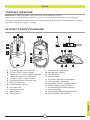 2
2
-
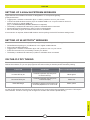 3
3
-
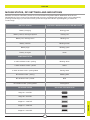 4
4
-
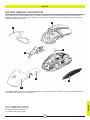 5
5
-
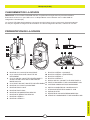 6
6
-
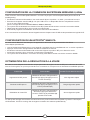 7
7
-
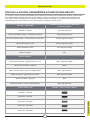 8
8
-
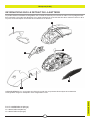 9
9
-
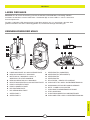 10
10
-
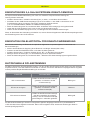 11
11
-
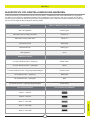 12
12
-
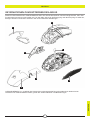 13
13
-
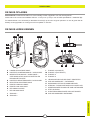 14
14
-
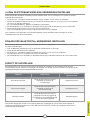 15
15
-
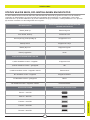 16
16
-
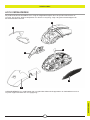 17
17
-
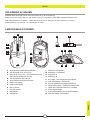 18
18
-
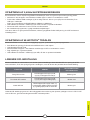 19
19
-
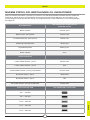 20
20
-
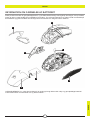 21
21
-
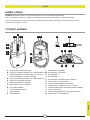 22
22
-
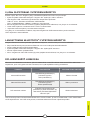 23
23
-
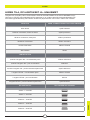 24
24
-
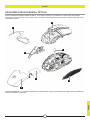 25
25
-
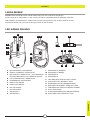 26
26
-
 27
27
-
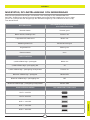 28
28
-
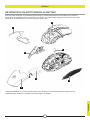 29
29
-
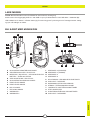 30
30
-
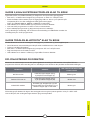 31
31
-
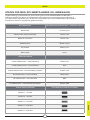 32
32
-
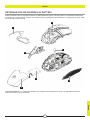 33
33
-
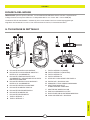 34
34
-
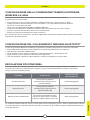 35
35
-
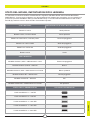 36
36
-
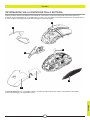 37
37
-
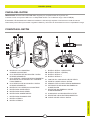 38
38
-
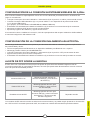 39
39
-
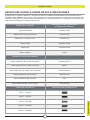 40
40
-
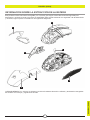 41
41
-
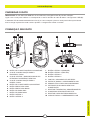 42
42
-
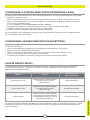 43
43
-
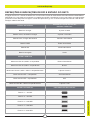 44
44
-
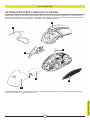 45
45
-
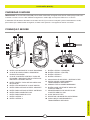 46
46
-
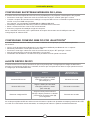 47
47
-
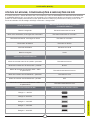 48
48
-
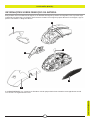 49
49
-
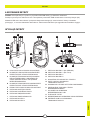 50
50
-
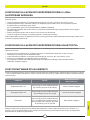 51
51
-
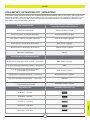 52
52
-
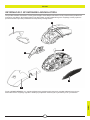 53
53
-
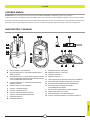 54
54
-
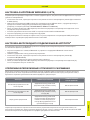 55
55
-
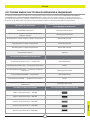 56
56
-
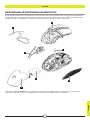 57
57
-
 58
58
-
 59
59
-
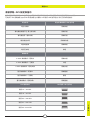 60
60
-
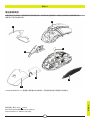 61
61
-
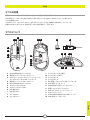 62
62
-
 63
63
-
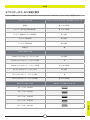 64
64
-
 65
65
-
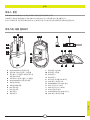 66
66
-
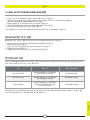 67
67
-
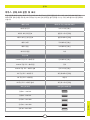 68
68
-
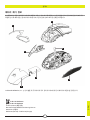 69
69
-
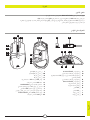 70
70
-
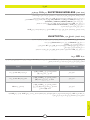 71
71
-
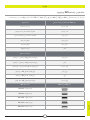 72
72
-
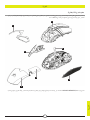 73
73
-
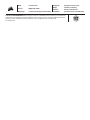 74
74
Corsair BALLISTA Wireless MOBA MMO Gaming Mouse Guía del usuario
- Categoría
- Ratones
- Tipo
- Guía del usuario
en otros idiomas
- français: Corsair BALLISTA Wireless MOBA MMO Gaming Mouse Mode d'emploi
- italiano: Corsair BALLISTA Wireless MOBA MMO Gaming Mouse Guida utente
- English: Corsair BALLISTA Wireless MOBA MMO Gaming Mouse User guide
- Deutsch: Corsair BALLISTA Wireless MOBA MMO Gaming Mouse Benutzerhandbuch
- русский: Corsair BALLISTA Wireless MOBA MMO Gaming Mouse Руководство пользователя
- Nederlands: Corsair BALLISTA Wireless MOBA MMO Gaming Mouse Gebruikershandleiding
- português: Corsair BALLISTA Wireless MOBA MMO Gaming Mouse Guia de usuario
- dansk: Corsair BALLISTA Wireless MOBA MMO Gaming Mouse Brugervejledning
- polski: Corsair BALLISTA Wireless MOBA MMO Gaming Mouse instrukcja
- svenska: Corsair BALLISTA Wireless MOBA MMO Gaming Mouse Användarguide
- 日本語: Corsair BALLISTA Wireless MOBA MMO Gaming Mouse ユーザーガイド
- suomi: Corsair BALLISTA Wireless MOBA MMO Gaming Mouse Käyttöohjeet